实用CAD80条
CAD常用命令汇总及详解

CAD常用命令汇总及详解CAD(计算机辅助设计)是一种通过计算机辅助进行设计、绘图和模拟的技术。
在CAD软件中,有很多常用命令,可以帮助设计师快速、高效地完成设计任务。
下面是CAD常用命令的汇总及详解。
1. Line(直线):该命令用于绘制直线。
使用该命令时,需要指定直线的起点和终点。
2. Circle(圆):该命令用于绘制圆。
使用该命令时,需要指定圆心和半径。
3. Arc(弧):该命令用于绘制弧。
使用该命令时,需要指定弧的起点、终点和半径。
4. Rectangle(矩形):该命令用于绘制矩形。
使用该命令时,需要指定矩形的两个对角点。
5. Hatch(填充):该命令用于为对象添加填充。
使用该命令时,需要选择要填充的对象以及填充的样式。
6. Dimension(标注):该命令用于添加标注。
使用该命令时,需要选择标注的对象以及标注的位置。
7. Trim(修剪):该命令用于修剪对象。
使用该命令时,需要选择要修剪的对象以及修剪的边界。
8. Extend(延伸):该命令用于延伸对象。
使用该命令时,需要选择要延伸的对象以及延伸的边界。
9. Mirror(镜像):该命令用于镜像对象。
使用该命令时,需要选择要镜像的对象以及镜像的轴线。
10. Offset(偏移):该命令用于创建一个与原对象平行的新对象。
使用该命令时,需要选择要偏移的对象以及偏移的距离。
11. Copy(复制):该命令用于复制对象。
使用该命令时,需要选择要复制的对象以及复制的位置。
12. Move(移动):该命令用于移动对象。
使用该命令时,需要选择要移动的对象以及移动的目的地。
13. Rotate(旋转):该命令用于旋转对象。
使用该命令时,需要选择要旋转的对象以及旋转的基准点和角度。
14. Scale(缩放):该命令用于缩放对象。
使用该命令时,需要选择要缩放的对象以及缩放的基准点和比例因子。
15. Array(阵列):该命令用于创建对象的阵列。
使用该命令时,需要选择要阵列的对象以及阵列的数量和排列方式。
课件CAD最常用命令大全(实用版)新教材.doc
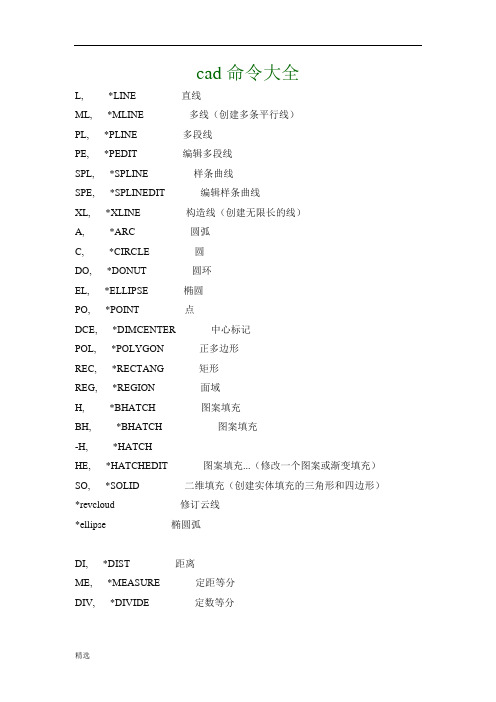
cad命令大全L, *LINE 直线ML, *MLINE 多线(创建多条平行线)PL, *PLINE 多段线PE, *PEDIT 编辑多段线SPL, *SPLINE 样条曲线SPE, *SPLINEDIT 编辑样条曲线XL, *XLINE 构造线(创建无限长的线)A, *ARC 圆弧C, *CIRCLE 圆DO, *DONUT 圆环EL, *ELLIPSE 椭圆PO, *POINT 点DCE, *DIMCENTER 中心标记POL, *POLYGON 正多边形REC, *RECTANG 矩形REG, *REGION 面域H, *BHATCH 图案填充BH, *BHATCH 图案填充-H, *HATCHHE, *HATCHEDIT 图案填充...(修改一个图案或渐变填充)SO, *SOLID 二维填充(创建实体填充的三角形和四边形)*revcloud 修订云线*ellipse 椭圆弧DI, *DIST 距离ME, *MEASURE 定距等分DIV, *DIVIDE 定数等分DT, *TEXT 单行文字T, *MTEXT 多行文字-T, *-MTEXT 多行文字(命令行输入)MT, *MTEXT 多行文字ED, *DDEDIT 编辑文字、标注文字、属性定义和特征控制框ST, *STYLE 文字样式B, *BLOCK 创建块...-B, *-BLOCK 创建块...(命令行输入)I, *INSERT 插入块-I, *-INSERT 插入块(命令行输入)W, *WBLOCK “写块”对话框(将对象或块写入新图形文件)-W, *-WBLOCK 写块(命令行输入)--------------------------------------------------------------------------------AR, *ARRAY 阵列-AR, *-ARRAY 阵列(命令行输入)BR, *BREAK 打断CHA, *CHAMFER 倒角CO, *COPY 复制对象CP, *COPY 复制对象E, *ERASE 删除EX, *EXTEND 延伸F, *FILLET 圆角M, *MOVE 移动MI, *MIRROR 镜像LEN, *LENGTHEN 拉长(修改对象的长度和圆弧的包含角)O, *OFFSET 偏移RO, *ROTATE 旋转(绕基点移动对象)S, *STRETCH 拉伸SC, *SCALE 缩放TR, *TRIM 修剪*EXPLODE 分解DAL, *DIMALIGNED 对齐标注DAN, *DIMANGULAR 角度标注DBA, *DIMBASELINE 基线标注DCO, *DIMCONTINUE 连续标注DDI, *DIMDIAMETER 直径标注DED, *DIMEDIT 编辑标注DLI, *DIMLINEAR 线性标注DOR, *DIMORDINATE 坐标标注DRA, *DIMRADIUS 半径标注LE, *QLEADER 快速引线D, *DIMSTYLE 标注样式管理器DST, *DIMSTYLE 标注样式管理器STA, *STANDARDS 标准配置(CAD标准)DRE, *DIMREASSOCIATE 重新关联标注DDA, *DIMDISASSOCIATE 删除选定择标注的关联性LA, *LAYER 图层特性管理器-LA, *-LAYER 图层特性管理器(命令行输入)LW, *LWEIGHT 线宽设置...--------------------------------------------------------------------------------LT, *LINETYPE 线型管理器-LT, *-LINETYPE 线型管理器(命令行输入)LTYPE, *LINETYPE 线型管理器-LTYPE, *-LINETYPE 线型管理器(命令行输入)LINEWEIGHT, *LWEIGHT 线宽LTS, *LTSCALE 设置全局线型比例因子TOR, *TORUS 圆环(三维)WE, *WEDGE 楔体3P, *3DPOLY 三维多段线3F, *3DFACE 三维面IN, *INTERSECT 交集UNI, *UNION 并集SU, *SUBTRACT 差集EXT, *EXTRUDE 拉伸(三维命令)REV, *REVOLVE 旋转(通过绕轴旋转二维对象来创建实体)HI, *HIDE 消隐SHA, *SHADEMODE 着色SL, *SLICE 剖切(用平面剖切一组实体)SEC, *SECTION 切割(用平面和实体的交集创建面域)INF, *INTERFERE 干涉3A, *3DARRAY 三维阵列3DO, *3DORBIT 三维动态观察ORBIT, *3DORBIT 三维动态观察器RPR, *RPREF 渲染系统配置RR, *RENDER 渲染DC, *ADCENTER 设计中心ctrl+2ADC, *ADCENTER 设计中心DCENTER, *ADCENTER 设计中心MA, *MATCHPROP 特性匹配TP, *TOOLPALETTES 工具选项板ctrl+3CH, *PROPERTIES 特性ctrl+1-CH, *CHANGE 修改现有对象的特性PR, *PROPERTIES 特性ctrl+1(控制现有对象的特性)PROPS, *PROPERTIES 特性ctrl+1(控制现有对象的特性)MO, *PROPERTIES 特性ctrl+1(控制现有对象的特性)PRCLOSE, *PROPERTIESCLOSE (关闭“特性”选项板)PRE, *PREVIEW 打印预览PRINT, *PLOT 打印ctrl+pTO, *TOOLBAR 工具栏/自定义(显示、隐藏和自定义工具栏)--------------------------------------------------------------------------------Z, *ZOOM 实时缩放P, *PAN 实时平移-P, *-PAN 实时平移(命令行输入)OS, *OSNAP 对象捕捉设置-OS, *-OSNAP 对象捕捉设置(命令行输入)SN, *SNAP 捕捉(规定光标按指定的间距移动)PU, *PURGE 清理(删除图形中未使用的命名项目,例如块定义和图层)-PU, *-PURGE 清理(命令行输入)R, *REDRAW (刷新当前视口中的显示)RA, *REDRAWALL 重画RE, *REGEN 重生成REA, *REGENALL 全部重生成REN, *RENAME 重命名-REN, *-RENAME 重命名(命令行输入)AA, *AREA 面积AL, *ALIGN 对齐AP, *APPLOAD 加载应用程序...ATT, *ATTDEF 定义属性...-ATT, *-ATTDEF 定义属性...(命令行输入)ATE, *ATTEDIT 单个...(编辑块插入上的属性)-ATE, *-ATTEDIT 单个...(命令行输入)ATTE, *-ATTEDIT 单个...(命令行输入)BO, *BOUNDARY 边界创建...-BO, *-BOUNDARY 边界创建...(命令行输入)CHK, *CHECKSTANDARDS 检查...(检查当前图形的标准冲突情况)COL, *COLOR 颜色...(设置新对象的颜色)COLOUR, *COLORDBC, *DBCONNECT 数据库连接管理器DOV, *DIMOVERRIDE 替代DR, *DRAWORDER 显示顺序DS, *DSETTINGS 草图设置--------------------------------------------------------------------------------DV, *DVIEW 定义平行投影或透视视图FI, *FILTER 为对象选择创建可重复使用的过滤器G, *GROUP “对象编组”对话框-G, *-GROUP “对象编组”对话框(命令行输入)GR, *DDGRIPS 选项(...选择)IAD, *IMAGEADJUST 图像调整(控制图像的亮度、对比度和褪色度)IAT, *IMAGEATTACH 附着图像(将新的图像附着到当前图形)ICL, *IMAGECLIP 图像剪裁(为图像对象创建新的剪裁边界)IM, *IMAGE 图像(管理图像)-IM, *-IMAGE 图像(命令行输入)IMP, *IMPORT 输入IO, *INSERTOBJ OLE对象LI, *LIST 列表(显示选定对象的数据库信息)LO, *-LAYOUT 新建布局LS, *LIST 列表(显示选定对象的数据库信息)MS, *MSPACE 从图纸空间切换到模型空间视口MV, *MVIEW 创建并控制布局视口(在布局选项卡上工作时)OP, *OPTIONS 选项...(自定义设置)PA, *PASTESPEC “选择性粘贴”对话框(插入剪贴板数据并控制数据格式)PARTIALOPEN, *-PARTIALOPEN (将选定视图或图层的几何图形加载到图形中)PS, *PSPACE 在布局选项卡上工作时,AutoCAD 从模型空间切换到图纸空间PTW, *PUBLISHTOWEB 网上发布...SCR, *SCRIPT 运行脚本...(从脚本文件执行一系列命令)SE, *DSETTINGS 草图设置(指定捕捉模式、栅格、极轴追踪和对象捕捉追踪的设置)SET, *SETVAR 设置变量(列出系统变量或修改变量值)SP, *SPELL 拼写检查...(检查图形中的拼写)TA, *TABLET 数字化仪(校准、配置、打开和关闭已连接的数字化仪)TH, *THICKNESS 设置当前的三维厚度(系统变量)TI, *TILEMODE 将“模型”选项卡或最后一个布局选项卡置为当前(系统变量)TOL, *TOLERANCE 公差UC, *UCSMAN 显示ucs对话框UN, *UNITS 单位...(控制坐标和角度的显示格式并确定精度)-UN, *-UNITS 单位...(命令行输入)V, *VIEW 命名视图...(保存和恢复命名视图)-V, *-VIEW 命名视图...(命令行输入)VP, *DDVPOINT 视点预置...(设置三维观察方向)-VP, *VPOINTX, *EXPLODE 输出...(以其他文件格式保存对象)EXIT, *QUIT 退出EXP, *EXPORT 输出XA, *XATTACH 附着外部参照(将外部参照附着到当前图形)XB, *XBIND 外部参照绑定(绑定一个或多个在外部参照里的命名对象定义到当前的图形)-XB, *-XBIND 外部参照绑定(命令行输入)XC, *XCLIP 外部参照剪裁(定义外部参照或块剪裁边界,并设置前剪裁平面或后剪裁平面)XR, *XREF 外部参照管理器(控制图形文件的外部参照)-XR, *-XREF 外部参照管理器(命令行输入)。
完整版)CAD最常用命令大全(实用版)

完整版)CAD最常用命令大全(实用版)以下是CAD命令大全,包括常用的绘图命令和编辑命令。
L:绘制直线。
ML:创建多条平行线。
PL:绘制多段线。
PE:编辑多段线。
SPL:绘制样条曲线。
SPE:编辑样条曲线。
XL:创建无限长的构造线。
A:绘制圆弧。
C:绘制圆形。
DO:绘制圆环。
EL:绘制椭圆。
PO:绘制点。
DCE:标记中心点。
POL:绘制正多边形。
XXX:绘制矩形。
REG:创建面域。
XXX:图案填充。
SO:创建实体填充的三角形和四边形。
修订云线和椭圆弧。
DI:测量距离。
ME:定距等分。
DIV:定数等分。
DT:绘制单行文字。
T/-T/MT:绘制多行文字。
ED:编辑文字、标注文字、属性定义和特征控制框。
ST:设置文字样式。
B/-B:创建块。
I/-I:插入块。
W/-W:将对象或块写入新图形文件。
AR/-AR:创建阵列。
BR:打断对象。
XXX:倒角。
CO/CP:复制对象。
E:删除对象。
EX:延伸对象。
F:圆角对象。
M:移动对象。
MI:镜像对象。
LEN:拉长对象。
O:偏移对象。
RO:旋转对象。
S:拉伸对象。
SC:缩放对象。
TR:修剪对象。
EXPLODE:分解对象。
以下是CAD软件中常用的一些标注和命令:标注:DAL:对齐标注DAN:角度标注DBA:基线标注DCO:连续标注DDI:直径标注DED:编辑标注DLI:线性标注DOR:坐标标注DRA:半径标注LE:快速引线D:标注样式管理器DST:标注样式管理器STA:标准配置(CAD标准)DRE:重新关联标注DDA:删除选定择标注的关联性LA:图层特性管理器LA:图层特性管理器(命令行输入)LW:线宽设置命令:LT:线型管理器LT:线型管理器(命令行输入)XXX:线型管理器XXX:线型管理器(命令行输入)LINEWEIGHT:线宽LTS:设置全局线型比例因子TOR:圆环(三维)WE:楔体3P:三维多段线3F:三维面IN:交集UNI:并集SU:差集EXT:拉伸(三维命令)REV:旋转(通过绕轴旋转二维对象来创建实体)HI:消隐SHA:着色SL:剖切(用平面剖切一组实体)XXX:切割(用平面和实体的交集创建面域)INF:干涉3A:三维阵列3DO:三维动态观察ORBIT:三维动态观察器RPR:渲染系统配置RR:渲染DC:设计中心(ctrl+2)ADC:设计中心DCENTER是AutoCAD中的一个设计中心,可以方便地管理和访问各种设计资源。
CAD技巧120个绝对实用

CAD本领 120个千万于真用!之阳早格格创做1.【CTrl+N无效时之办理办法】寡所周知CTRL+N是新建下令然而偶尔间CTRL+N则出现采用里板" v4 Q7 X5 P9 D" c那时只需到OP选项里调下树坐收配:OP(选项)------系统-------左侧有一个开用(A隐现开用对付话框B不隐现开用对付话框)2 P* I- k N) Y采用A则新建下令灵验,反则无效2.【Ctrl键无效之办理办法】CA偶尔咱们会逢到那样的问题7 w8 w5 U" O3 _3 f: T/ V比圆CTRL+C(复制),,CTRL+V(粘揭)CTRL+A(齐选)等一系列战CTRL键有关的下令皆市做废那时您只需到OP选项里调一下7 w7 ?6 d+ K9 h收配:OP(选项)-----用户系统摆设------WINDOWS尺度加速键(挨上勾)尺度加速键挨上勾后,战CTRL键有关的下令则灵验,反之得灵1 ~! H8 ^9 N# Q4 E. y: x5 `3.【补充无效时之办理办法】& J7 }8 V, h0 W j' q有的时间补充时会补充不出去除了系统变量需要思量中" U$ u- }2 m- a' @' e% j6 h; l还需要去OP选项里查看一下$ {: I) d% P4 a9 o* b! m) D. WOP---------隐现-----------应用真体补充(挨上勾)4.【加选无效时之办理办法】2 a: e3 x9 q# x, Z J透彻的树坐该当是不妨连绝采用多个物体然而有的时间,连绝采用物体验做废,只可采用末尾一次所选中的物体+ E" O) l6 i7 m, l2 p3 e那时不妨如下办理()加进OP(选项)---------采用-----------SHIFT键增加到采用集(把勾去掉)用SHIFT键增加到采用集“去掉勾”后则加选灵验反之加选无效下令:PICKADD 值:0/10 P! _: [% V3 u8 m9 u5.【CAD下令三键还本】如果CAD里的系统变量被人偶尔变动大概一些参数被人蓄意安排了怎么办那时不需沉拆,也不需要一个一个的改' ?% |1 m( i* t收配:+ r" ^3 J; D5 Z( qOP选项-----摆设-----沉置即可回复 * A" K" n' Z. E1 s4 }然而回复后,有些选项还需要一些安排,比圆十字光目标大小等~, b& r3 A* i0 K8 K5 U, O: w7 m# c) z0 u1 l( L2 K* A( R# ~5 x. W* {' }6.【鼠标中键短好用怎么办呀】$ `) K, Z' Q+ t: o |( ^% v$ ^仄常情况下; ^7 B3 z* V7 J3 Z) N! v# }4 ~0 dCAD的滚轮可用去搁大战缩小,,,另有便是仄移(按住)9 \7 A. h" u" V* ^然而有的时间,按住滚轮时,不是仄移,而是出下一个菜单,很烦人3 K9 ?0 I% c7 N- v那时只需调下系统变量mbuttonpan即可8 s# U6 p- k( T初初值: 1收援菜单 (.mnu) 文献定义的动做$ |; y" B1 A0 g9 B2 `7 v# ~( t7 Y3 w5 N 当按住并拖动按钮大概滑轮时,收援仄移操 : ] b- B. t/ V$ y" w【下令止中的模型,筹备不睹是的办理办法】op----选项------隐现---------隐现筹备战模型选项卡(挨上勾即可) S6 z4 s( {9 \& O- B* ?) a) d6 Y( D7.【CAD本领】寡所周知,决定键有二个,一个是“回车”另一个则是“空格”7 h: J3 ?* d$ P4 p7 w然而目前便让咱们用左键去代替他们吧* a; y# ?9 }6 p" {0 YOP选项-----用户系统摆设-------画图天区中使用快速菜单(挨上勾)自定义左键单打进去------把所有的沉复上一个下令挨上勾试下,左键是不是有决定的攻效了.尾推:期视大家能养成左键决定那个习惯( {1 P$ j& X% k/ Z其次:空格键次之烦感:千万不要用回车键决定 9 i/ Y8 v6 j$ E* D! x& {; X% ?7 U2 P5 ^5 C0 K, @0 F8.【图形里的圆不圆了咋办呀】/ G! ~1 R' L3 i( \8 K( x时常搞图的人皆市有那样的体验所画的圆皆不圆了,天然,教过素描的人皆知讲,圆是有很多合线推拢而成- A! V% U6 J2 s8 H# M那里便已几道了. Q# |9 j+ V3 s! P* m6 b一个下令搞定它下令:RE~即可 3 Q' C& U( O- k8 a' `2 t9 `* P, K& A' B0 J6 P3 M x0 Q; K5 a* A* \, _, N9.【图形窗心中隐现滑动条】也许有人还用无滚轮的鼠标,那么那时滑动条也许另有面效用(如果仄移不太会用): @; x4 P4 Z' sop----隐现------图形窗心中隐现滑动条即可 . ~0 W+ z3 V+ ]7 q. G: |3 Z: C/ N10.【死存的要领】OP----挨开战死存----另存为2000要领为什么要存2000要领呢果为CAD版本只背下兼容; K; O$ h4 Y8 c' f' V# J那样用2002 2004 2006皆不妨挨开了便当收配+ J$ a/ P* z9 g# ]: S$ _% x& x+ }3 r/ x- t" I7 q* J5 k& l4 Z- m8 Q11.【如果念下次挨印的线型战那次的一般怎么办】! _1 ~2 g7 t) q* \6 n) V换止之.【怎么样死存挨印列表】' B, w1 B; E2 D. u+ T, e$ w& z4 M; kop选项-----挨印------增加挨印列表然而正在那之前,您得自己建坐一个属于自己的例表& g: t1 V% @% a8 U+ p+ r表报告尔您不会建12.【如果正在题目栏隐现路径不齐怎么办】op选项---------挨开战死存----------正在题目栏中隐现完备路径(勾选)即可% ?$ s+ S/ Z( F1 ~7 o13.【目标捕获(OSNAP)有用吗】 0 Q/ H3 e- n- ?% I问:用处很大.越收画制细度央供较下的板滞图样时,目标捕获是细决定面的最佳工具.对付此也利害常沉视,屡屡版本)D降级,目标捕获的功能皆有很大普及.切忌用光标线间接定面,那样的面不可能很准确., a* F3 D" E) h8 Y& }14.【为什么画制的剖里线大概尺寸标注线不是连绝线型】 2 H3 e- z$ S/ r; m0 o2 p; [0 k; m+ E问:AutoCAD画制的剖里线、尺寸标注皆不妨具备线型属性.如果目前的线型不是连绝线型,那么画制的剖里线战尺寸标注便不会是连绝线. ! O @# r0 Q5 a, k. H15.【怎么样缩小文献大小】? # R5 @3 _1 x; F% L, J0 z; T, K c问:正在图形完稿后,真止浑理(PURGE)下令,浑理掉多余的数据,如无用的块、不真体的图层,已用的线型、字体、尺寸样式等,不妨灵验缩小文献大小.普遍真足浑理需要PURGE二到三次. # q4 v7 q) ~! B' W& [: g-purge,前里加个减号,浑理的会更真足些,哈,尔还出试呢,您先试下- K; n* S: K0 Y2 b( \0 t★补充:要领二:用WBLOCK下令.把需要传递的图形用WBLOCK下令以块的办法爆收新的图形文献,把新死成的图形文献动做传递大概存档用.暂时为止,那是笔者创制的最灵验的“减肥”要领.现简明示比圆下: ( N; \$ u* A/ k3 p9 J2 N1 \0 o下令: wblock(正在弹出的对付话框中输进文献名及文献存搁位子,由于非常简朴,故正在此简略对付话框图形)定义的名字: (间接回车) 6 ]$ S, L; T/ G6 ]# |' M5 N! ?1 z给一个基面:(任选一面) $ b' `( P" W9 G# E0 |. {* t采用物体: (采用完成后回车)那样便正在您指定的文献夹中死成了一个新的图形文献.笔者对付自己的DWG文献用二种要领细简并对付比效验创制,细简后的文献大小出进险些正在5K以内!$ M7 t% c% l+ j; i; g3 @) {8 P8 ~9 X16.【怎么样将自动死存的图形复本】问:AutoCAD将自动死存的图形存搁到AUTO.SV$大概AUTO?.SV$文献中,找到该文献将其改名为图形文献即可正在AutoCAD中挨开. 1 `# s6 }' q+ ?6 A3 G1 J1 T普遍该文献存搁正在WINDOWS的临时目录,如C:\WINDOWS\TEMP.! u) Y& E+ a9 }7 g$ C' i" Q7 b3 m( }补充:* T% V0 v& {; c1 i! h' Z{默认状态下*.sv$文献的存搁位子:win9x:普遍该文献存搁正在WINDOWS的临时目录,如C:\WINDOWS\TEMP;winnt/2000/xp:: x8 [( E4 O1 E9 _) }5 ]开初菜单->运止,输进%temp%,(有大概%tmp%也止),决定, ~6 l/ P+ @( |.17【为什么不克不迭隐现汉字?大概输进的汉字形成了问号】- @+ b0 {% Q u4 E5 s& B, s问:本果大概是: 5 t, l2 l: a5 F* E# l1. 对付应的字型不使用汉字字体,如HZTXT.SHX等;2. 目前系统中不汉字字体形文献;应将所用到的形文献复制到AutoCAD的字体目录中(普遍为...\FONTS\);3. 对付于某些标记,如希腊字母等,共样必须使用对付应的字体形文献,可则会隐现成?号.如果找不到过得的字体是什么,大概者您眼神不太好,性子有面慢,那么您从新树坐透彻字体及大小,,从新写一个,而后用小刷子面新输进的字体去刷过得的字体即可咯~~注:(系统是有一些自戴的字体然而有的时间由于过得收配,大概等等一些中界果素而引导汉字字体拾得# w1 z* I0 {9 S8 @, B/ Q那样会给您戴去很大的便当那时您去他人的电脑中考一些字体过去便OK了)3 C% O3 r1 a2 c7 p+ x2 s) S F( O) k" S' h7 a3 G$ u18.【为什么输进的笔墨下度无法改变】?问:使用的字型的下度值不为0时,用DTEXT下令书籍写文本时皆不提示输进下度,那样写出去的文本下度是稳定的,包罗使用该字型举止的尺寸标注.19.【为什么有些图形能隐现,却挨印不出去】问:如果图形画制正在AutoCAD自动爆收的图层(DEFPOINTS、ASHADE等)上,便会出现那种情况.应预防正在那些层知讲不20.【DWG文献益害了咋办呀】此要领百分之50灵验3 X; Z; ~ u# G f+ a9 }7 x有人也会用recover介意不过.如果您有设自动死存.正在某些情况下.比圆.停电后.电脑有UPS的情况.还要搞事的话.提议赶快脚动备份后再搞事.可则偶尔间.会自动死存的时间.一下出电了.那便完了.便不克不迭建复了.果为只死存了一半便关机了.千万注意哦.不疑您试试.果为尔逢到过那样的事.% _' D) X' o0 i( Y9 N* F9 J. R8 n4 O9 o1 q8 x0 b$ {21【如果您念建改块咋办呀】问:好多人皆以为建改不了块,便将其炸开,而后改完正在合偏偏沉定义成块,那不是有病吗嘻嘻~瞅好了建改块下令:REFEDIT,按提示,建改好后用下令:REFCLOSE,决定死存,您本先的按改后也随之死存" o8 L( R" K5 ~- T" G% b! D1 ?, K8 S22【简道二种挨印要领】5 K( O% K0 @9 _挨印无中乎有二种一种是模型空间挨印;另一种则是筹备空间挨印7 C0 f3 E6 |) H6 x您道的一个框一个框的挨印则是模型空间挨印那需要对付每一个独力的图形举止拔出图框! }8 v. ~& L3 D, G+ X8 G& q7 s8 V而后根据图的大小举止缩搁图框例:仄里图,仄里安插图,天棚图,天板图,部里图~............等等那您挨图时便很缓+}# G: y/ T5 L" E如果采与筹备挨印则可真止批量挨印) d& b9 |$ Q4 u9 N8 i不需插件1.切换到筹备,举止页里树坐(纸弛大小,大概四里的边距等)$ T, t3 R# ?% \" d! \+ C" u- j7 k. ` g5 h3拔出1:1的图框(决定您有那个框)1 S" X- c) c. O0 s: t" Z6 g4视图视心,拖出本去的图68 T9 y7 J) B0 z, i) z! F5 Y5定义比率(针对付图形)(下令:Z空格S空格4\.N)那时需用MS 大概PS下令举止框内与框中的切换6.Z空S空,如果给的比率为1/180' T# Q9 x8 R' a# y4 L5 |那么您那个图的比率便为1/1以上便是对付一个图举止了挨印收配为了战您道的领会/ a7 U* t8 k5 B0 A( t' d1 f咱们设上头那个图为接下去为所有的图举止收配关键正在那里,瞅小心面" |/ S) c' b" F; G+ P' ]左键面打筹备,采用移动大概复制,那时会出现一个对付话框),1h您把“副本”勾选而后移到末端天然,那根据您挨图的排列程序有关,您不妨自定2那时又出现了一个副本% [" Q% h5 p$ V7 E也便是X图形的副本那时您用MS下令切换到框内,用P仄移下令,找到第二个您念挨印的图形3 W, y' @8 b% T* V* n3 ~,而后举止比率缩搁如果图形皆一般尔是道,如果X图为仄里,那个图为天棚,尔念那个比率便不必从调了果为皆是一般的大小" d" O0 e: X; o* V9 z' M) BZ空格E空格,最大化,自己感觉一下图形是可符合如分歧适正在举止安排 # j$ l0 o5 u4 R4 n, i4 \ c, T8 m) | U3 d/ \: R便是复制副本8 U: j" H4 L K) {/ ^$ Z注:您得把所有的图皆画正在一个模型空间里那样才可真止批量挨印" Z. [' i7 Y7 }* \0 k* }" ^那是自己的要领也许有分歧过得的场合视明黑 1 C. J2 g% s% ?7 x# n2 |6 \, n+ l* V# Y1 A, `% F23.【画矩形大概圆时不了表里的真框咋办啊】- v( F- U' k# E& a那个问题也比较罕睹9 J" z2 F+ j+ D问:系统变量dragmode ON勾选即可办理$ ~; N0 _3 n1 b# J- q; \! w: a2 @$ X; ^3 W1 R24.【画完椭圆之后,椭圆是以多义线隐现咋办啊】) y0 L j2 X6 y! O, d5 E椭圆下令死成的椭圆是以多义线仍旧以椭圆为真体的是由系统变量PELLIPSE决断,当其为1时,死成的椭圆是PLINE.(为0时,隐现的是真体+ ?$ \% v' ^# S1 x" c5 T- q+ O/ n5 Y! V- Z* j# y- [25【镜像过去的的字体脆持不转动咋办( ?* W7 b W3 T" v值为0时,可脆持镜像过去的字体不转动1时,举止转动; M' T+ H% g# @2 L26.【仄圆怎么挨出去呀】. T; F p g I' G j% s) i" J1T笔墨下令,输进数字35 7 n( o0 I3 S' ?+ E2 m- M0 e& g正在2前里输进SHIFT+6,而后按B/A 键,此要领为下标; A4 x# I2 @, f! x' } U" y2 k正在2后里输进SHIFT+6,而后按B/A 键,此要领为上标(即仄圆), p: I/ N1 Y! a9 X3 n) H% s) L27:【特殊标记的输进$ p5 O) d" [& p8 t. V [+ u9 J咱们知讲表示曲径的“Ф”、表示天仄里的“±”、标注度标记“°”皆不妨用统制码%%C、%%P、%%D去输进但是正在CAD里咋输进啊T笔墨下令,拖出一个文本框框(不要报告尔您不会脱呀)9 r2 L& R0 X) V4 X; x- s28:【挨印出去的字体是空心的咋办啊】8 M+ S0 c& X; t" K( m3 W: \( I 5 Z+ t- Y8 `. W: I! x值为0则字体为空心.值为1则字体为真心的.止了,办理 - U9 E$ j. ]2 U/ F- [4 m1 e6 k2 C. B+ k+ n: S2 |' k: `; i7 v7 u0 J; ?, p& ~% c2 m* v, d& D& l9 L29【关掉那个层后,却还能瞅到那个层的某些物体的本果】- j7 G, n+ F6 h4 w/ G底下尔便正在花面时间,去阐明一下咱们所道的图层关关为何还隐现的问题1 T8 i$ \, ?, S8 w. J举个例子,“曲线”~# g% Q$ l5 j8 D3 E9 N收配步调如下:# X9 M7 t9 ]( p3 v1画二组二条曲线(共四条)4 h9 y" u( I! D2.左边那组曲线为CAD默认颜色(A/ ~# U8 U3 W! Z. P- h' f左边那组曲线为自定义颜色(B),黑,黄,蓝,所有颜色均可(需要证明的是,为此组线条建坐一个新层)# E) A. L$ I$ J. h g7 w3.分别为二组线条写进块(W)下令8 D# L0 K5 I7 A' d0 ?注意:虽然皆成为块,然而A组线条是无图层的块,而B组线条是戴图层定义的块( a& m N- I( c0 q% u! U, L. N" A4.定义块结后,记着所死存的位子,以便拔出! j: p6 M8 \2 O7 F( v/ y G6 Z7 F; I( K" J$ c9 R3 I, N, E建坐二个新层,而后将二组线条分别搁到二个新建层核心5 x5 Y' ]' Y6 U分别举止块冻结1 p& v0 t2 G" [! H- I9 h8.您会创制,A项线条不妨被冻结 f1 F, A8 i1 J/ bB项线条不不妨被冻结7 S' H H, \5 f4 F( i Q) E1 E果为咱们凭时所拔出的块,大部分皆是从别的场合考过去的而且也有大部分的图块皆是分层建坐所以不克不迭举止本去足关关7 N6 t e; n& H8 X, P解问:转缓佑然的揭) ~8 F- \8 T, q问题的关键正在于您所用的块(大概是他人的),它自己是正在分歧的图层上做出去的.〔那自己便挺害人的!〕果此当您正在对付某一图层做‘关关’、‘冻结’等收配时图形上好像隐现出下令无效. 办理问题的办法是:要自己找到那个图块的本初文献,挨开该图,并将其改为皆正在共一图层上,再将本初图块文献另改名存搁.沉新挨开您的图形,拔出您新改好的图块,搁正在某一空黑处,而后便用那个新图块,周到替换本图块.那时间您才不妨用‘浑理齐图’(Purge)下令.那样一去便不妨一劳永劳天办理了.如果无法找到本文献,则正在此另教您一招:将您的图中被您猜疑的块,拷贝一个,把它搁正在图中某一空黑处.尔假定您喊他做‘新样’而后便将那个‘新样’中所有真体局部改为某一图层,再把那个‘新样’动做块,其余命名,再用‘新样’图块做一次局部替换.那样便包管您的图中不了旧的图块,那时您才不妨用 Purge 下令.) s# d4 I1 s# e; m; _- M尔那里道的要领瞅上去很贫苦,究竟上惟有那样做才搞真真办理问题.那个情况本去便是本图做家自做智慧,不经意间搞了笨事,犯了CAD 做图的忌讳0 C+ { U. B5 Z% X ?( F3 D3 m. G即:搞块的时间只可正在一个层上搞(最佳是0层),不妨用分歧的颜色,别用分歧的层!2 L6 s$ v1 a; Z5 ], D30.【与消面标记表记标帜】" Q' P$ L$ y. z; ?# n* p, Z0 a5 K正在AutoCAD中偶尔有接叉面标记表记标帜会正在鼠标面打处爆收,用BLIPMODE下令,并正在提示止下输进OFF即可与消它.31.【过得文献的回复】; j1 h- f' b" c3 g5 U% b Z偶尔咱们辛苦几天画制的CAD图会果为停电大概其余本果突然挨不开了,而且不备份文献,那时咱们不妨试试底下的要领回复:1.正在“文献(File)”菜单中采用“画图真用步调/建复(Drawing Utilities/Recover)”项,正在弹出的“采用文献(Select File)”对付话框中采用要回复的文献后确认,系统开初真止回复文献收配;& ~" i& ]/ L2 G& {2 {. v2.如果用“Recover”下令不克不迭建复文献,则不妨新建一个图形文献,而后把旧图用图块的形式拔出正在新图形中,也能办理问题;( Z# n) m. s% i3.如果有问题的图形文献是R14大概R2000要领,也可正在R2002大概R2004下试一试上头的回复收配;; D, d( v) G2 c+ A/ ~* s6 r.正在AutoCAD2002大概2004中挨开后另存为2002大概2004的文献,而后沉新挨开文献,并采用采与局部挨开办法,挨开几个图层另存为一个文献,再&n9j/挨开剩下的图层,再另存为第二个文献,末尾把二个文献复制沉合正在所有便会复本图了;.如果挨开CAD图某一百数(如30%)时便愣住出反映了,那证明图纸纷歧定被益坏,把电脑内的非AutoCAD提供的矢量字体文献简略(移到别的场合)后再试试(死存2~3个也不妨),道大概文献便能仄常挨开了.3 E- c; e9 Q: [" I6 V32.【坐三维坐目标隐现】) k2 i* L, n' f: r8 Z" y& c正在三维视图中用动背瞅察器变动了坐标隐现的目标后,不妨正在下令止键进“-view”下令,而后下令止隐现:-VIEW 输进选项[?/正接(O)/简略(D)/回复(R)/死存(S)/UCS(U)/窗心(W)]:键进O而后再回车,便不妨回到那种尺度的隐现模式了. " ?* s/ c& ~! o0 ]8 d7 E) e1 s9 G. Z4 h2 C5 l# F- _33.【回复做废的个性匹配下令】' c2 }8 _2 w6 `, ^, r偶尔咱们正在AutoCAD R14的使用历程中,其余下令皆很仄常,然而个性匹配却不克不迭用了,沉拆硬件一时又找不到它的拆置步调,底下介绍的要领便4 h; K& B6 J7 E2 G" h3 `不妨派上用场了.要领1.正在下令止键进menu下令,正在弹出的"采用菜单文献"对付话框中,采用acad.mnu菜单文献,沉新加载菜单;要领2.正在下令止键进appload下令,正在弹出的"加载AutoLISP ADS 战ARX 文献" 对付话框中,采用并加载AutoCAD R14目录下的match.arx文献.2 Z) ~* K1 e2 b: ]- K& @/ n# a5 P9 T本去,对付于其余下令做废的问题,也不妨机动使用以上要领.暴力破解法:找到AutoCAD目录下的match.arx大概者acmatch.arx文献,间接用鼠标拖搁到ACAD画图区.本去,对付于其余下令做废的问题,也不妨机动使用以上要领./ ?- N1 n. I/ ?2 x6 H34.【关于explode下令无效的问题】底下是扫除该病毒的要领:(1)挨开系统的查找“文献大概文献夹”对付话框;(2)正在“文献大概文献夹名”数据框中输进:acad.lsp;acadapp.lsp;(3)正在“包罗笔墨”数据框中输进:explode;' U% Y& q- ^9 j(4)正在“搜索” 数据框中采用:所有硬盘启动器;(5)将搜索到的那二个文献局部简略后,问题便已经办理了.注意:一定要将硬盘是的所有目录皆搜索一遍,那样才搞将病毒扫除搞洁.★补充:) L8 d1 B6 U8 `4 t4 [: Z( J35.【怎么样死存图层】如念把图层,标注,挨印皆树坐好了死存起去~!!便当下次搞图1 Y6 l8 |- E X, [怎么样收配简朴道一下新建一个CAD文档,把图层,标注样式等等皆树坐好后另存为DWT 要领(CAD的模板文献).4 N8 g" q) Z- g. P正在CAD拆置目录下找到DWT模板文献搁置的文献夹,把刚刚才创制的DWT文献搁进去,以去使用时,新建文档时提示采用模板文献选那个便好了0 I- H' k! \" H& B* B大概者,把那个文献与名为acad.dwt(CAD默认模板),替换默认模板,以去只消挨开便不妨了.(4 u) a: a2 q5 N. U天然另有其余一些办法, 4 t, }* |7 w5 K ^6 R' n2 V" F# c8 v, n$ @+ P36.【怎么样隐躲坐标】($ K: h! \2 @1 c+ e8 n2 F1 y; C有的时间您会一些抓图硬件捕获CAD的图形界里大概举止一些类似的挨收配(然而正在此历程中,您是不是为了左下角的坐标而苦恼呢果为它的存留,而效用了您的收配4 T1 F, [3 \: ~$ ?7 z问:UCSICON 调置为OFF即可关关反之ON挨开. K1 u: m' ^$ F, a4 c: b; f- U( X/ l0 U) t- w37.【接叉面标记表记标帜正在鼠标面打处死成了咋办呀】问:正在画图中偶尔有接叉面标记表记标帜正在鼠标面打处爆收,非常烦人(用BLIPMODE下令,正在提示止下输进OFF可与消它. 2 c) J8 d7 G% L0 K* Y7 K* s; {2 H4 h ~, O8 z- }, t8 t' s5 h; S38.【接叉面标记表记标帜正在鼠标面打处死成了咋办呀】! a% m"I f" }% G! G问:正在画图中偶尔有接叉面标记表记标帜正在鼠标面打处爆收,非常烦人用BLIPMODE下令,正在提示止下输进OFF可与消它.6 H0 v" d t: c6 k- u( D* c" o- D) V+ Q6 @7 R O+ F39.【标注的尾巴有0咋办呀】& ^1 ?/ K! Y6 N- O. y举例证明:: y. C& a! h2 `7 B$ s如果您标注为100MM然而本质正在图形核心标出的是100.00大概100.000等等那样的情况,w2I'o2k:^那么用底下那个下令“dimzin”系统变量最佳要设定为8,那时尺寸标注中的缺省值不会戴几个尾整,咱们间接输进此下令举止建改非常便当 w9 u' `" o1 c+ Q6 y不必正在标注选项里调了+ B- @: w- D4 _* j+ s& @40..【如果念将CAD图拔出WORD咋办呀】6 b! p0 i5 ~1 P$ J4 M/ S+ D9 K问:Word文档创制中,往往需要百般插图,Word画图功能有限,特天是搀纯的图形,该缺面越收明隐,AutoCAD是博业画图硬件,功能强盛,很符合画制比较搀纯的图形,用AutoCAD画制好图形,而后拔出Word创制复合文档是办理问题的好办法,不妨用AutoCAD提供的EXPORT功能先将AutocAD图形以BMP大概WMF等要领输出,而后拔出Word文档,也不妨先将AutoCAD图形拷贝到剪揭板,再正在Word文档中粘揭.须注意的是,由于AutoCAD默认背景颜色为乌色,而Word背景颜色为红色,最先应将AutoCAD图形背景颜色改成红色.其余,AutoCAD图形拔出Word文档后,往往空边过大,效验不睬念.利用Word图片工具栏上的裁剪功能举止建整,空边过大问题即可办理.41【如果念拔出EXCEL咋办呀】! p, O0 v- |! K/ ^1 v此要领尔试了,还将便吧,期视能有下人提供更便当快速的要领AutoCAD表格创制( X. Y5 L7 ^: c8 I/ lAutoCAD纵然有强盛的图形功能,然而表格处理功能相对付较强,而正在本质处事中,往往需要正在AutoCAD中创制百般表格,如工程数量表等,怎么样下效创制表格,是一个很真用的问题. p, j. T! f2 C$ `3 z* o. R正在AutoCAD环境下用脚工画线要领画制表格,而后,再正在表格中挖写笔墨,不但效用矮下,而且,很易透彻统制笔墨的书籍写位子,笔墨排版也很成问题.纵然AutoCAD收援对付象链接与嵌进,不妨拔出Word大概Excel表格,然而是一圆里建改起去不是很便当,一面小小的建改便得加进Word大概Excel,建改完成后,又得退回到AutoCAD,另一圆里,一些特殊标记如一级钢筋标记以及二级钢筋标记等,正在Word大概Excel中很易输进,那么有不二齐其好的要领呢,通过探索,不妨那样较好办理:先正在Excel中制完表格,复制到剪揭板,而后再正在AutoCAD环境下采用编写菜单中的采用性粘巾,采用动做...,决定以去,表格即转移成AutoCAD真体,用explode炸开,即不妨编写其中的线条及圆字,非常便当如果不开,- I( g0 h! [+ f& G3 F, W42【普及画图效用的道路战技法】# O2 G. \: `, W9 |怎么样普及画图的速度, f& a' c0 ~; J/ D9 r( l除了一些下令咱们需要掌握除中]还要按照一定的做图准则,为了普及做图速度,用户最佳按照如下的做图准则:1.做图步调:树坐图幅→树坐单位及细度→建坐若搞图层→树坐对付象样式→开初画图.& c2 F' w- Z1 l1 S' z/ S2.画图末究使用1:1比率.为改变图样的大小,可正在挨印时于图纸空间内树坐分歧的挨印比率.# o; T4 M, {! ] N i$ [2 B3.为分歧典型的图元对付象树坐分歧的图层、颜色及线宽,而图元对付象的颜色、线型及线宽皆应由图层统制(BYLAYER).- y9 b l+ N" Z. X( N) U* s4.需透彻画图时,可使用栅格捕获功能,并将栅格捕获间距设为符合的数值.8 J4 k# m8 E1 W0 ~1 P5.不要将图框战图形画正在共一幅图中,应正在筹备(LAYOUT)中将图框按块拔出,而后挨印出图. {8 ]. C( K- c( g5 T( L' }& R4 z6.对付于有名对付象,如视图、图层、图块、线型、笔墨样式、挨印样式等,命名时不然而要简明,而且要按照一定的程序,以便于查找战使用.7.将一些时常使用树坐,如图层、标注样式、笔墨样式、栅格捕获等真质树坐正在一图形模板文献中(即另存为*.DWF文献),以去画制新图时,可正在创制新图形背导中单打"使用模板"去挨开它,并开初画图.& s! w" W) G7 ]5 `0 Z8 N二、采用符合的下令用户不妨驾驭AutoCAD,是通过背它收出一系列的下令真止的.AutoCAD接到下令后,会坐时真止该下令并完成其相映的功能.正在简曲收配历程中,纵然可有多种道路不妨达到共样的脚段,然而如果下令采用恰当,则会明隐缩小收配步调,普及画图效用.底下仅枚举了几个较典型的案例.7 F& n: ? v. s( d ]1.死成曲线大概线段(1)正在AutoCAD中,使用LINE、XLINE、RAY、PLINE、MLINE下令均可死成曲线大概线段,然而唯有LINE下令使用的频次最下,也最为机动.: y. |% ^ Z* n(2)为包管物体三视图之间"少对付正、宽相等、下仄齐"的对付应关系,应采用XLINE战RAY下令画出若搞条辅帮线,而后再用TRIM剪截掉多余的部分.(3)欲赶快死成一条启关的补充鸿沟,大概念构制一个里域,则应采用PLINE下令.用PLINE死成的线段可用PEDIT下令举止编写.4 S- @3 d, _3 x! J) R% I/ X9 `(4)当一次死成多条相互仄止的线段,且各条线段大概使用分歧的颜色战线型时,可采用MLINE下令.2.注释文本, P$ v* ?) `3 A( \3 T(1)正在使用文本注释时,如果注释中的笔墨具备共样的要领,注释又很短,则采用TEXT(DTEXT)下令.4 P0 V* i: l+ {- I! b(2)当需要书籍写大段笔墨,且段降中的笔墨大概具备分歧要领,如字体、字下、颜色、博用标记、分子式等,则应使用MTEXT下令." e( t1 Y% q6 U. _9 d/ S0 f( z3 y7 O3.复制图形大概个性' M7 q2 ~ e& H) r; T0 C* `(1)正在共一图形文献中,若将图形只复制一次,则应采用COPY 下令./ ?4 }& S: O* m7 _& X(2)正在共一图形文献中,将某图形随意复制多次,则应采用COPY下令的MULTIPLE(沉复)选项;大概者,使用COPYCLIP (一般复制)大概COPYBASE(指定基面后复制)下令将需要的图形复制到剪揭板,而后再使用PASTECLIP(一般粘揭)大概PASTEBLOCK(以块的形式粘帖)下令粘帖到多处指定的位子.(3)正在共一图形文献中,如果复制后的图形按一定程序排列,如产死若搞止若搞列,大概者沿某圆周(圆弧)匀称分散,则应采用ARRAY下令.8 g" }8 S/ {! C3 _(4)正在共一图形文献中,欲死成多条相互仄止、隔断相等大概不等的线条,大概者死成一系列共心椭圆(弧)、圆(弧)等,则应采用OFFSET下令./ `' K" U) P7 {9 q; Z! ](5)正在共一图形文献中,如果需要复制的数量相称大,为了缩小文献的大小,大概便于日后统一建改,则应把指定的图形用BLOCK 下令定义为块,再采用INSERT大概MINSERT下令将块拔出即可.: `+ N: b/ F* ]6 N3 T(6)正在多个图形文档之间复制图形,可采与二种办法.其一,使用下令收配.先正在挨开的源文献中使用COPYCLIP大概COPYBASE 下令将图形复制到剪揭板中,而后正在挨开的脚段文献中用PASTECLIP、PASTEBLOCK大概PASTEORIG三者之一将图形复制到指定位子.那与正在快速菜单中采用相映的选项是等效的.其二,用鼠标间接拖拽被选图形.注意:正在共一图形文献中拖拽只但是移动图形,而正在二个图形文档之间拖拽才是复制图形.拖拽时,鼠标指针一定要指正在选定图形的图线上而不是指正在图线的夹面上.共时还要注意的是,用左键拖拽与用左键拖拽是有区别的.用左键是间接举止拖拽,而用左键拖拽时会弹出一快速菜单,依据菜单提供的选项采用分歧办法举止复制.(7)正在多个图形文档之间复制图形个性,应采用MATCHPROP 下令(需与PAINTPROP下令匹配).; R- Q: N0 I p7 I) b; T三、使用快车工具(EXPRESS TOOLS)所谓快车工具,本质上是为用户安排并随AutoCAD 2000所有免费提供的真用功具库.该库中的大部单干具去自AutoCAD R14的劣惠(Bonus)工具,其余的则已被放弃大概矫正,共时又减少了一些新工具.快车工具正在图层管制、对付象采用、尺寸标注样式的输进/输出、图形的编写建改等稠稀圆里对付AutoCAD举止了功能扩展,而且能非。
60条CAD常用技巧

60条CAD常用技巧60条CAD常用技巧1、如何替换找不到的原文字体?复制要替换的字库为将被替换的字库名,如:打开一幅图,提示未找到字体jd,你想用hztxt.shx替换它,那么你可以去找AutoCAD 字体文件夹(font)把里面的hztxt.shx 复制一份,重新命名为jd.shx,然后在把XX.shx放到font里面,在重新打开此图就可以了。
以后如果你打开的图包含jd这样你机子里没有的字体,就再也不会不停的要你找字体替换了。
2、如何删除顽固图层?方法1:将无用的图层关闭,全选,COPY 粘贴至一新文件中,那些无用的图层就不会贴过来。
如果曾经在这个不要的图层中定义过块,又在另一图层中插入了这个块,那么这个不要的图层是不能用这种方法删除的。
方法2:选择需要留下的图形,然后选择文件菜单->输出->块文件,这样的块文件就是选中部分的图形了,如果这些图形中没有指定的层,这些层也不会被保存在新的图块图形中。
方法3:打开一个CAD文件,把要删的层先关闭,在图面上只留下你需要的可见图形,点文件-另存为,确定文件名,在文件类型栏选*.DXF格式,在弹出的对话窗口中点工具-选项-DXF选项,再在选择对象处打钩,点确定,接着点保存,就可选择保存对象了,把可见或要用的图形选上就可以确定保存了,完成后退出这个刚保存的文件,再打开来看看,你会发现你不想要的图层不见了。
方法4:用命令laytrans,可将需删除的图层影射为0层即可,这个方法可以删除具有实体对象或被其它块嵌套定义的图层。
3、打开旧图遇到异常错误而中断退出怎么办?新建一个图形文件,而把旧图以图块形式插入即可。
4、在 AUTOCAD中插入 EXCEL表格的方法。
复制EXCEL中的内容,然后在CAD中点编辑(EDIT)–选择性粘贴(PASTE SPECIAL)–AutoCAD图元–确定–选择插入点-插入后炸开即可。
5、在 Word文档中插入 AutoCAD图形的方法。
CAD实用技巧85条

AUTOCAD使用心得不知大家认为,使用CAD画图,最重要的是什么?对这个问题,每个人都有可能理解不同,但在我看来,最重要的是时时刻刻记住自己使用CAD画图的目的是什么。
我们进行工程设计,不管是什么专业、什么阶段,实际上都是要将某些设计思想或者是设计内容,表达、反映到设计文件上。
而图纸,就是一种直观、准确、醒目、易于交流的表达形式。
所以我们完成的东西(不管是最终完成的设计文件,还是作为条件提交给其他专业的过程文件,一定需要能够很好的帮助我们表达自己的设计思想、设计内容。
有了这个前提,我们就应该明白,好的计算机绘制的图纸应该具有以下两个特征:清晰、准确。
清晰:我们要表达的东西必须清晰,好的图纸,看上去一目了然。
一眼看上去,就能分得清哪是墙、哪是窗、哪是留洞、哪是管线、哪是设备;尺寸标注、文字说明等清清楚楚,互不重叠……。
除了图纸打印出来很清晰以外,在显示器上显示时也必须清晰。
图面清晰除了能清楚的表达设计思路和设计内容外,也是提高绘图速度的基石。
准确:200宽的墙体不能画成240;留洞不能尺寸上标注的是1000X2000,而实际量量是1250X2100;更常见的错误是分明是3000宽的一条线,量出来却是2999.87。
制图准确不仅是为了好看,更重要的是可以直观的反映一些图面问题,对于提高绘图速度也有重要的影响,特别是在图纸修改时。
我们在使用CAD绘图时,无时无刻都应该把以上两点铭刻在心。
只有做到这两点,才能够说绘图方面基本过关了。
图面要“清晰”、“准确”,在绘图过程中,同样重要的一点就是“高效”了。
能够高效绘图,好处不用多说,如果每人都能提高20%的绘图效率,可能每个项目经理和部室主管都会笑不动了。
清晰、准确、高效是CAD软件使用的三个基本点。
在CAD软件中,除了一些最基本的绘图命令外,其他的各种编辑命令、各种设置定义,可以说都是围绕着清晰、准确、高效这三方面来编排的。
我们在学习CAD 中的各项命令、各种设置时,都要思考一下,它们能在这三个方面起到那些作用;在使用时应该注重什么;在什么情况和条件下,使用这些命令最为合适。
CAD技巧120个绝对实用
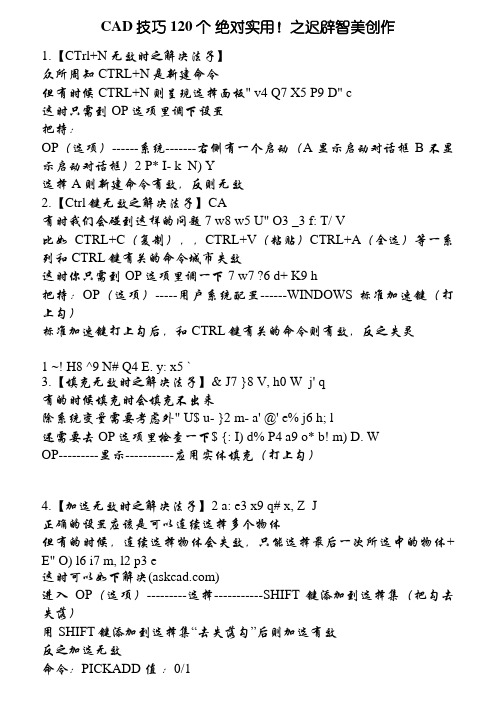
CAD技巧 120个绝对实用!之迟辟智美创作1.【CTrl+N无效时之解决法子】众所周知CTRL+N是新建命令但有时候CTRL+N则呈现选择面板" v4 Q7 X5 P9 D" c这时只需到OP选项里调下设置把持:OP(选项)------系统-------右侧有一个启动(A显示启动对话框B不显示启动对话框)2 P* I- k N) Y选择A则新建命令有效,反则无效2.【Ctrl键无效之解决法子】CA有时我们会碰到这样的问题7 w8 w5 U" O3 _3 f: T/ V比如CTRL+C(复制),,CTRL+V(粘贴)CTRL+A(全选)等一系列和CTRL键有关的命令城市失效这时你只需到OP选项里调一下7 w7 ?6 d+ K9 h把持:OP(选项)-----用户系统配置------WINDOWS标准加速键(打上勾)标准加速键打上勾后,和CTRL键有关的命令则有效,反之失灵1 ~! H8 ^9 N# Q4 E. y: x5 `3.【填充无效时之解决法子】& J7 }8 V, h0 W j' q有的时候填充时会填充不出来除系统变量需要考虑外" U$ u- }2 m- a' @' e% j6 h; l还需要去OP选项里检查一下$ {: I) d% P4 a9 o* b! m) D. WOP---------显示-----------应用实体填充(打上勾)4.【加选无效时之解决法子】2 a: e3 x9 q# x, Z J正确的设置应该是可以连续选择多个物体但有的时候,连续选择物体会失效,只能选择最后一次所选中的物体+ E" O) l6 i7 m, l2 p3 e这时可以如下解决()进入OP(选项)---------选择-----------SHIFT键添加到选择集(把勾去失落)用SHIFT键添加到选择集“去失落勾”后则加选有效反之加选无效命令:PICKADD 值:0/10 P! _: [% V3 u8 m9 u5.【CAD命令三键还原】如果CAD里的系统变量被人无意更改或一些参数被人有意调整了怎么办这时不需重装,也不需要一个一个的改' ?% |1 m( i* t把持:+ r" ^3 J; D5 Z( qOP选项-----配置-----重置即可恢复 * A" K" n' Z. E1 s4 }但恢复后,有些选项还需要一些调整,例如十字光标的年夜小等~, b& r3 A* i0 K8 K5 U, O: w7 m# c) z0 u1 l( L2 K* A( R# ~5 x. W* {' }6.【鼠标中键欠好用怎么办呀】$ `) K, Z' Q+ t: o |( ^% v$ ^正常情况下; ^7 B3 z* V7 J3 Z) N! v# }4 ~0 dCAD的滚轮可用来放年夜和缩小,,,还有就是平移(按住)9 \7 A. h" u" V* ^但有的时候,按住滚轮时,不是平移,而是出下一个菜单,很烦人 3 K9 ?0 I% c7 N- v这时只需调下系统变量mbuttonpan即可8 s# U6 p- k( T初始值: 1支持菜单 (.mnu) 文件界说的举措$ |; y" B1 A0 g9 B2 `7 v# ~( t7 Y3 w5 N 当按住并拖动按钮或滑轮时,支持平移操 : ] b- B. t/ V$ y" w【命令行中的模型,规划不见是的解决法子】op----选项------显示---------显示规划和模型选项卡(打上勾即可) S6 z4 s( {9 \& O- B* ?) a) d6 Y( D7.【CAD技巧】众所周知,确定键有两个,一个是“回车”另一个则是“空格”7 h: J3 ?* d$ P4 p7 w但现在就让我们用右键来取代他们吧* a; y# ?9 }6 p" {0 YOP选项-----用户系统配置-------绘图区域中使用快捷菜单(打上勾)自界说右键单击进去------把所有的重复上一个命令打上勾试下,右键是不是有确定的攻效了.首推:希望年夜家能养成右键确定这个习惯( {1 P$ j& X% k/ Z其次:空格键次之烦感:千万不要用回车键确定 9 i/ Y8 v6 j$ E* D! x& {; X% ?7 U2 P5 ^5 C0 K, @0 F8.【图形里的圆不圆了咋办呀】/ G! ~1 R' L3 i( \8 K( x经常做图的人城市有这样的体会所画的圆都不圆了,固然,学过素描的人都知道,圆是有很多折线组合而成- A! V% U6 J2 s8 H# M这里就未几说了. Q# |9 j+ V3 s! P* m6 b一个命令搞定它命令:RE~即可 3 Q' C& U( O- k8 a' `2 t9 `* P, K& A' B0 J6 P3 M x0 Q; K5 a* A* \, _, N9.【图形窗口中显示滚动条】也许有人还用无滚轮的鼠标,那么这时滚动条也许还有点作用(如果平移不太会用): @; x4 P4 Z' sop----显示------图形窗口中显示滚动条即可 . ~0 W+ z3 V+ ]7 q. G: |3 Z: C/ N10.【保管的格式】OP----翻开和保管----另存为2000格式为什么要存2000格式呢因为CAD版本只向下兼容; K; O$ h4 Y8 c' f' V# J这样用2002 2004 2006都可以翻开了方便把持+ J$ a/ P* z9 g# ]: S$ _% x& x+ }3 r/ x- t" I7 q* J5 k& l4 Z- m8 Q11.【如果想下次打印的线型和这次的一样怎么办】! _1 ~2 g7 t) q* \6 n) V换言之.【如何保管打印列表】' B, w1 B; E2 D. u+ T, e$ w& z4 M; kop选项-----打印------添加打印列表但在这之前,你得自己建立一个属于自己的例表& g: t1 V% @% a8 U+ p+ r表告诉我你不会建12.【如果在题目栏显示路径不全怎么办】op选项---------翻开和保管----------在题目栏中显示完整路径(勾选)即可% ?$ s+ S/ Z( F1 ~7 o13.【目标捕捉(OSNAP)有用吗】 0 Q/ H3 e- n- ?% I答:用处很年夜.尤其绘制精度要求较高的机械图样时,目标捕捉是精确定点的最佳工具.对此也是非常重视,每次版本)D升级,目标捕捉的功能都有很年夜提高.切忌用光标线直接定点,这样的点不成能很准确., a* F3 D" E) h8 Y& }14.【为什么绘制的剖面线或尺寸标注线不是连续线型】 2 H3 e- z$ S/ r; m0 o2 p; [0 k; m+ E答:AutoCAD绘制的剖面线、尺寸标注都可以具有线型属性.如果以后的线型不是连续线型,那么绘制的剖面线和尺寸标注就不会是连续线. ! O @# r0 Q5 a, k. H15.【如何减少文件年夜小】? # R5 @3 _1 x; F% L, J0 z; T, K c答:在图形完稿后,执行清理(PURGE)命令,清理失落过剩的数据,如无用的块、没有实体的图层,未用的线型、字体、尺寸样式等,可以有效减少文件年夜小.一般完全清理需要PURGE二到三次. # q4 v7 q) ~! B' W& [: g-purge,前面加个减号,清理的会更完全些,哈,我还没试呢,你先试下- K; n* S: K0 Y2 b( \0 t★弥补:方法二:用WBLOCK命令.把需要传送的图形用WBLOCK命令以块的方式发生新的图形文件,把新生成的图形文件作为传送或存档用.目前为止,这是笔者发现的最有效的“减肥”方法.现简明示例如下: ( N; \$ u* A/ k3 p9 J2 N1 \0 o 命令: wblock(在弹出的对话框中输入文件名及文件寄存位置,由于非常简单,故在此省略对话框图形)界说的名字: (直接回车) 6 ]$ S, L; T/ G6 ]# |' M5 N! ?1 z给一个基点:(任选一点) $ b' `( P" W9 G# E0 |. {* t选择物体: (选择完毕后回车)这样就在你指定的文件夹中生成了一个新的图形文件.笔者对自己的DWG文件用两种方法精简并比较效果发现,精简后的文件年夜小相差几乎在5K以内!$ M7 t% c% l+ j; i; g3 @) {8 P8 ~9 X16.【如何将自动保管的图形复原】答:AutoCAD将自动保管的图形寄存到AUTO.SV$或AUTO?.SV$文件中,找到该文件将其改名为图形文件即可在AutoCAD中翻开. 1 `# s6 }' q+ ?6 A3 G1 J1 T一般该文件寄存在WINDOWS的临时目录,如C:\WINDOWS\TEMP.! u) Y& E+ a9 }7 g$ C' i" Q7 b3 m( }弥补:* T% V0 v& {; c1 i! h' Z{默认状态下*.sv$文件的寄存位置:win9x:一般该文件寄存在WINDOWS的临时目录,如C:\WINDOWS\TEMP;winnt/2000/xp:: x8 [( E4 O1 E9 _) }5 ]开始菜单->运行,输入%temp%,(有可能%tmp%也行),确定, ~6 l/ P+ @( |.17【为什么不能显示汉字?或输入的汉字酿成了问号】- @+ b0 {% Q u4 E5 s& B, s答:原因可能是: 5 t, l2 l: a5 F* E# l1. 对应的字型没有使用汉字字体,如HZTXT.SHX等;2. 以后系统中没有汉字字体形文件;应将所用到的形文件复制到AutoCAD的字体目录中(一般为...\FONTS\);3. 对某些符号,如希腊字母等,同样必需使用对应的字体形文件,否则会显示成?号.如果找不到毛病的字体是什么,或者你眼神不太好,性子有点急,那么你重新设置正确字体及年夜小,,重新写一个,然后用小刷子点新输入的字体去刷毛病的字体即可咯~~注:(系统是有一些自带的字体但有的时候由于毛病把持,或等等一些外界因素而招致汉字字体丧失# w1 z* I0 {9 S8 @, B/ Q这样会给你带来很年夜的方便这时你去他人的电脑中考一些字体过来就OK了)3 C% O3 r1 a2 c7 p+ x2 s) S F( O) k" S' h7 a3 G$ u18.【为什么输入的文字高度无法改变】?答:使用的字型的高度值不为0时,用DTEXT命令书写文本时都不提示输入高度,这样写出来的文本高度是不变的,包括使用该字型进行的尺寸标注.19.【为什么有些图形能显示,却打印不出来】答:如果图形绘制在AutoCAD自动发生的图层(DEFPOINTS、ASHADE等)上,就会呈现这种情况.应防止在这些层知道不20.【DWG文件破坏了咋办呀】此方法百分之50有效3 X; Z; ~ u# G f+ a9 }7 x有人也会用recover介意不外.如果你有设自动保管.在某些情况下.比如.停电后.电脑有UPS的情况.还要做事的话.建议马上手动备份后再做事.否则有时候.会自动保管的时候.一下没电了.那就完了.就不能修复了.因为只保管了一半就关机了.千万注意哦.不信你试试.因为我遇到过这样的事.% _' D) X' o0 i( Y9 N* F9 J. R8 n4 O9 o1 q8 x0 b$ {21【如果你想修改块咋办呀】答:好多人都以为修改不了块,就将其炸开,然后改完在合偏重界说成块,那不是有病吗嘻嘻~看好了修改块命令:REFEDIT,按提示,修改好后用命令:REFCLOSE,确定保管,你原先的按改后也随之保管" o8 L( R" K5 ~- T" G% b! D1 ?, K8 S22【简说两种打印方法】5 K( O% K0 @9 _打印无外乎有两种一种是模型空间打印;另一种则是规划空间打印7 C0 f3 E6 |) H6 x你说的一个框一个框的打印则是模型空间打印这需要对每一个自力的图形进行拔出图框! }8 v. ~& L3 D, G+ X8 G& q7 s8 V然后根据图的年夜小进行缩放图框例:平面图,平面安插图,天棚图,地板图,部面图~............等等这你打图时就很慢+}# G: y/ T5 L" E如果采纳规划打印则可实现批量打印) d& b9 |$ Q4 u9 N8 i不需插件1.切换到规划,进行页面设置(纸张年夜小,或四周的边距等)$ T, t3 R# ?% \" d! \+ C" u- j7 k. ` g5 h3拔出1:1的图框(确定你有这个框)1 S" X- c) c. O0 s: t" Z6 g4视图视口,拖出原来的图68 T9 y7 J) B0 z, i) z! F5 Y5界说比例(针对图形)(命令:Z空格S空格4\.N)这时需用MS 或PS命令进行框内与框外的切换6.Z空S空,如果给的比例为1/180' T# Q9 x8 R' a# y4 L5 |那么你这个图的比例就为1/1以上就是对一个图进行了打印把持为了和你说的清楚/ a7 U* t8 k5 B0 A( t' d1 f我们设上面这个图为接下来为所有的图进行把持关键在这里,看仔细点" |/ S) c' b" F; G+ P' ]右键点击规划,选择移动或复制,这时会呈现一个对话框),1h你把“副本”勾选然后移到结尾固然,这根据你打图的排列顺序有关,你可以自定2这时又呈现了一个副本% [" Q% h5 p$ V7 E也就是X图形的副本这时你用MS命令切换到框内,用P平移命令,找到第二个你想打印的图形3 W, y' @8 b% T* V* n3 ~,然后进行比例缩放如果图形都一样我是说,如果X图为平面,这个图为天棚,我想这个比例就不用从调了因为都是一样的年夜小" d" O0 e: X; o* V9 z' M) BZ空格E空格,最年夜化,自己感觉一下图形是否合适如分歧适在进行调整 # j$ l0 o5 u4 R4 n, i4 \ c, T8 m) | U3 d/ \: R就是复制副本8 U: j" H4 L K) {/ ^$ Z注:你得把所有的图都画在一个模型空间里这样才可实现批量打印" Z. [' i7 Y7 }* \0 k* }" ^这是自己的方法也许有分歧毛病的处所望理解 1 C. J2 g% s% ?7 x# n2 |6 \, n+ l* V# Y1 A, `% F23.【画矩形或圆时没有了外面的虚框咋办啊】- v( F- U' k# E& a这个问题也比力罕见9 J" z2 F+ j+ D答:系统变量dragmode ON勾选即可解决$ ~; N0 _3 n1 b# J- q; \! w: a2 @$ X; ^3 W1 R24.【画完椭圆之后,椭圆是以多义线显示咋办啊】) y0 L j2 X6 y! O, d5 E椭圆命令生成的椭圆是以多义线还是以椭圆为实体的是由系统变量PELLIPSE决定,当其为1时,生成的椭圆是PLINE.(为0时,显示的是实体+ ?$ \% v' ^# S1 x" c5 T- q+ O/ n5 Y! V- Z* j# y- [25【镜像过来的的字体坚持不旋转咋办( ?* W7 b W3 T" v值为0时,可坚持镜像过来的字体不旋转1时,进行旋转; M' T+ H% g# @2 L26.【平方怎么打出来呀】. T; F p g I' G j% s) i" J1T文字命令,输入数字35 7 n( o0 I3 S' ?+ E2 m- M0 e& g在2前面输入SHIFT+6,然后按B/A 键,此方法为下标; A4 x# I2 @, f! x' } U" y2 k在2后面输入SHIFT+6,然后按B/A 键,此方法为上标(即平方), p: I/ N1 Y! a9 X3 n) H% s) L27:【特殊符号的输入$ p5 O) d" [& p8 t. V [+ u9 J我们知道暗示直径的“Ф”、暗示地平面的“±”、标注度符号“°”都可以用控制码%%C、%%P、%%D来输入可是在CAD里咋输入啊T文字命令,拖出一个文本框框(不要告诉我你不会脱呀)9 r2 L& R0 X) V4 X; x- s28:【打印出来的字体是空心的咋办啊】8 M+ S0 c& X; t" K( m3 W: \( I 5 Z+ t- Y8 `. W: I! x值为0则字体为空心.值为1则字体为实心的.行了,解决 - U9 E$ j. ]2 U/ F- [4 m1 e6 k2 C. B+ k+ n: S2 |' k: `; i7 v7 u0 J; ?, p& ~% c2 m* v, d& D& l9 L29【关失落这个层后,却还能看到这个层的某些物体的原因】- j7 G, n+ F6 h4 w/ G下面我就在花点时间,来解释一下我们所说的图层关闭为何还显示的问题1 T8 i$ \, ?, S8 w. J举个例子,“直线”~# g% Q$ l5 j8 D3 E9 N把持步伐如下:# X9 M7 t9 ]( p3 v1画两组两条直线(共四条)4 h9 y" u( I! D2.左边这组直线为CAD默认颜色(A/ ~# U8 U3 W! Z. P- h' f右边这组直线为自界说颜色(B),红,黄,蓝,任何颜色均可(需要说明的是,为此组线条建立一个新层)# E) A. L$ I$ J. h g7 w3.分别为两组线条写入块(W)命令8 D# L0 K5 I7 A' d0 ?注意:虽然都成为块,但A组线条是无图层的块,而B组线条是带图层界说的块( a& m N- I( c0 q% u! U, L. N" A4.界说块结后,记住所保管的位置,以便拔出! j: p6 M8 \2 O7 F( v/ y G6 Z7 F; I( K" J$ c9 R3 I, N, E建立两个新层,然后将两组线条分别放到两个新建层傍边5 x5 Y' ]' Y6 U分别进行块解冻1 p& v0 t2 G" [! H- I9 h8.你会发现,A项线条可以被解冻 f1 F, A8 i1 J/ bB项线条不成以被解冻7 S' H H, \5 f4 F( i Q) E1 E因为我们凭时所拔出的块,年夜部份都是从另外处所考过来的而且也有年夜部份的图块都是分层建立所以不能进行其整体关闭7 N6 t e; n& H8 X, P解答:转徐佑然的贴) ~8 F- \8 T, q问题的关键在于你所用的块(可能是他人的),它自己是在分歧的图层上作出来的.〔这自己就挺害人的!〕因此当你在对某一图层作‘关闭’、‘解冻’等把持时图形上似乎显示出命令无效. 解决问题的法子是:要自己找到这个图块的原始文件,翻开该图,并将其改为都在同一图层上,再将原始图块文件另改名寄存.重新翻开你的图形,拔出你新改好的图块,放在某一空白处,然后就用这个新图块,全面替换原图块.这时候你才可以用‘清理全图’(Purge)命令.这样一来就可以一劳永逸地解决了.如果无法找到原文件,则在此另教你一招:将你的图中被你怀疑的块,拷贝一个,把它放在图中某一空白处.我假定你叫他作‘新样’然后就将这个‘新样’中所有实体全部改为某一图层,再把这个‘新样’作为块,另外命名,再用‘新样’图块作一次全局替换.这样就保证你的图中没有了旧的图块,这时你才可以用 Purge 命令.) s# d4 I1 s# e; m; _- M我这里说的方法看上去很麻烦,事实上只有这样作才华真正解决问题.这个情况其实就是原图作者自作聪慧,不经意间做了蠢事,犯了CAD 作图的忌讳0 C+ { U. B5 Z% X ?( F3 D3 m. G即:做块的时候只能在一个层上做(最好是0层),可以用分歧的颜色,别用分歧的层!2 L6 s$ v1 a; Z5 ], D30.【消除点标识表记标帜】" Q' P$ L$ y. z; ?# n* p, Z0 a5 K在AutoCAD中有时有交叉点标识表记标帜会在鼠标点击处发生,用BLIPMODE命令,并在提示行下输入OFF即可消除它.31.【毛病文件的恢复】; j1 h- f' b" c3 g5 U% b Z有时我们辛苦几天绘制的CAD图会因为停电或其它原因突然打不开了,而且没有备份文件,这时我们可以试试下面的方法恢复:1.在“文件(File)”菜单中选择“绘图实用法式/修复(Drawing Utilities/Recover)”项,在弹出的“选择文件(Select File)”对话框中选择要恢复的文件后确认,系统开始执行恢复文件把持;& ~" i& ]/ L2 G& {2 {. v2.如果用“Recover”命令不能修复文件,则可以新建一个图形文件,然后把旧图用图块的形式拔出在新图形中,也能解决问题;( Z# n) m. s% i3.如果有问题的图形文件是R14或R2000格式,也可在R2002或R2004下试一试上面的恢复把持;; D, d( v) G2 c+ A/ ~* s6 r.在AutoCAD2002或2004中翻开后另存为2002或2004的文件,然后重新翻开文件,并选择采纳局部翻开方式,翻开几个图层另存为一个文件,再&n9j/翻开剩下的图层,再另存为第二个文件,最后把两个文件复制重合在一起就会复原图了;.如果翻开CAD图某一百数(如30%)时就停住没反映了,这说明图纸纷歧定被损坏,把电脑内的非AutoCAD提供的矢量字体文件删除(移到另外处所)后再试试(保管2~3个也可以),说不定文件就能正常翻开了.3 E- c; e9 Q: [" I6 V32.【坐三维坐标的显示】) k2 i* L, n' f: r8 Z" y& c在三维视图中用静态观察器变更了坐标显示的方向后,可以在命令行键入“-view”命令,然后命令行显示:-VIEW 输入选项[?/正交(O)/删除(D)/恢复(R)/保管(S)/UCS(U)/窗口(W)]:键入O然后再回车,就可以回到那种标准的显示模式了. " ?* s/ c& ~! o0 ]8 d7 E) e1 s9 G. Z4 h2 C5 l# F- _33.【恢复失效的特性匹配命令】' c2 }8 _2 w6 `, ^, r有时我们在AutoCAD R14的使用过程中,其他命令都很正常,但特性匹配却不能用了,重装软件一时又找不到它的装置法式,下面介绍的方法就4 h; K& B6 J7 E2 G" h3 `可以派上用场了.方法1.在命令行键入menu命令,在弹出的"选择菜单文件"对话框中,选择acad.mnu菜单文件,重新加载菜单;方法2.在命令行键入appload命令,在弹出的"加载AutoLISP ADS 和ARX 文件" 对话框中,选择并加载AutoCAD R14目录下的match.arx文件.2 Z) ~* K1 e2 b: ]- K& @/ n# a5 P9 T其实,对其它命令失效的问题,也可以灵活运用以上方法.暴力破解法:找到AutoCAD目录下的match.arx或者acmatch.arx文件,直接用鼠标拖放到ACAD绘图区.其实,对其它命令失效的问题,也可以灵活运用以上方法./ ?- N1 n. I/ ?2 x6 H34.【关于explode命令无效的问题】下面是清除该病毒的方法:(1)翻开系统的查找“文件或文件夹”对话框;(2)在“文件或文件夹名”数据框中输入:acad.lsp;acadapp.lsp;(3)在“包括文字”数据框中输入:explode;' U% Y& q- ^9 j(4)在“搜索” 数据框中选择:所有硬盘驱动器;(5)将搜索到的这两个文件全部删除后,问题就已经解决了.注意:一定要将硬盘是的所有目录都搜索一遍,这样才华将病毒清除干净.★弥补:) L8 d1 B6 U8 `4 t4 [: Z( J35.【如何保管图层】如想把图层,标注,打印都设置好了保管起来~!!方便下次做图 1 Y6 l8 |- E X, [如何把持简单说一下新建一个CAD文档,把图层,标注样式等等都设置好后另存为DWT 格式(CAD的模板文件).4 N8 g" q) Z- g. P在CAD装置目录下找到DWT模板文件放置的文件夹,把刚才创立的DWT文件放进去,以后使用时,新建文档时提示选择模板文件选那个就好了0 I- H' k! \" H& B* B或者,把那个文件取名为acad.dwt(CAD默认模板),替换默认模板,以后只要翻开就可以了.(4 u) a: a2 q5 N. U固然还有其他一些法子, 4 t, }* |7 w5 K ^6 R' n2 V" F# c8 v, n$ @+ P36.【如何隐藏坐标】($ K: h! \2 @1 c+ e8 n2 F1 y; C有的时候你会一些抓图软件捕捉CAD的图形界面或进行一些类似的打把持(但在此过程中,你是不是为了左下角的坐标而苦恼呢因为它的存在,而影响了你的把持4 T1 F, [3 \: ~$ ?7 z答:UCSICON 调置为OFF即可关闭反之ON翻开. K1 u: m' ^$ F, a4 c: b; f- U( X/ l0 U) t- w37.【交叉点标识表记标帜在鼠标点击处生成了咋办呀】答:在画图中有时有交叉点标识表记标帜在鼠标点击处发生,很是烦人(用BLIPMODE命令,在提示行下输入OFF可消除它. 2 c) J8 d7 G% L0 K* Y7 K* s; {2 H4 h ~, O8 z- }, t8 t' s5 h; S38.【交叉点标识表记标帜在鼠标点击处生成了咋办呀】! a% m" I f" }% G! G答:在画图中有时有交叉点标识表记标帜在鼠标点击处发生,很是烦人用BLIPMODE命令,在提示行下输入OFF可消除它.6 H0 v" d t: c6 k- u( D* c" o- D) V+ Q6 @7 R O+ F39.【标注的尾巴有0咋办呀】& ^1 ?/ K! Y6 N- O. y举例说明:: y. C& a! h2 `7 B$ s如果你标注为100MM但实际在图形傍边标出的是100.00或100.000等等这样的情况,w2I'o2k:^那么用下面这个命令“dimzin”系统变量最好要设定为8,这时尺寸标注中的缺省值不会带几个尾零,我们直接输入此命令进行修改很是方便 w9 u' `" o1 c+ Q6 y不用在标注选项里调了+ B- @: w- D4 _* j+ s& @40..【如果想将CAD图拔出WORD咋办呀】6 b! p0 i5 ~1 P$ J4 M/ S+ D9 K答:Word文档制作中,往往需要各种插图,Word绘图功能有限,特别是复杂的图形,该缺点更加明显,AutoCAD是专业绘图软件,功能强年夜,很适合绘制比力复杂的图形,用AutoCAD绘制好图形,然后拔出Word制作复合文档是解决问题的好法子,可以用AutoCAD提供的EXPORT功能先将AutocAD图形以BMP或WMF等格式输出,然后拔出Word文档,也可以先将AutoCAD图形拷贝到剪贴板,再在Word 文档中粘贴.须注意的是,由于AutoCAD默认布景颜色为黑色,而Word布景颜色为白色,首先应将AutoCAD图形布景颜色改成白色.另外,AutoCAD图形拔出Word文档后,往往空边过年夜,效果不理想.利用Word图片工具栏上的裁剪功能进行修整,空边过年夜问题即可解决.41【如果想拔出EXCEL咋办呀】! p, O0 v- |! K/ ^1 v此方法我试了,还将就吧,希望能有高人提供更方便快捷的方法AutoCAD表格制作( X. Y5 L7 ^: c8 I/ lAutoCAD尽管有强年夜的图形功能,但表格处置功能相对较弱,而在实际工作中,往往需要在AutoCAD中制作各种表格,如工程数量表等,如何高效制作表格,是一个很实用的问题. p, j. T! f2 C$ `3 z* o. R 在AutoCAD环境下用手工画线方法绘制表格,然后,再在表格中填写文字,不单效率低下,而且,很难精确控制文字的书写位置,文字排版也很成问题.尽管AutoCAD支持对象链接与嵌入,可以拔出Word 或Excel表格,可是一方面修改起来不是很方便,一点小小的修改就得进入Word或Excel,修改完成后,又得退回到AutoCAD,另一方面,一些特殊符号如一级钢筋符号以及二级钢筋符号等,在Word或Excel 中很难输入,那么有没有两全其美的方法呢,经过探索,可以这样较好解决:先在Excel中制完表格,复制到剪贴板,然后再在AutoCAD 环境下选择编纂菜单中的选择性粘巾,选择作为...,确定以后,表格即转化成AutoCAD实体,用explode炸开,即可以编纂其中的线条及方字,非常方便如果不开,- I( g0 h! [+ f& G3 F, W42【提高绘图效率的途径和技法】# O2 G. \: `, W9 |如何提高画图的速度, f& a' c0 ~; J/ D9 r( l除一些命令我们需要掌握之外]还要遵循一定的作图原则,为了提高作图速度,用户最好遵循如下的作图原则:1.作图步伐:设置图幅→设置单元及精度→建立若干图层→设置对象样式→开始绘图.& c2 F' w- Z1 l1 S' z/ S2.绘图始终使用1:1比例.为改变图样的年夜小,可在打印时于图纸空间内设置分歧的打印比例.# o; T4 M, {! ] N i$ [2 B3.为分歧类型的图元对象设置分歧的图层、颜色及线宽,而图元对象的颜色、线型及线宽都应由图层控制(BYLAYER).- y9 b l+ N" Z. X( N) U* s4.需精确绘图时,可使用栅格捕捉功能,并将栅格捕捉间距设为适当的数值.8 J4 k# m8 E1 W0 ~1 P5.不要将图框和图形绘在同一幅图中,应在规划(LAYOUT)中将图框按块拔出,然后打印出图. {8 ]. C( K- c( g5 T( L' }& R4 z 6.对有名对象,如视图、图层、图块、线型、文字样式、打印样式等,命名时不单要简明,而且要遵循一定的规律,以便于查找和使用.7.将一些经常使用设置,如图层、标注样式、文字样式、栅格捕捉等外容设置在一图形模板文件中(即另存为*.DWF文件),以后绘制新图时,可在创立新图形向导中单击"使用模板"来翻开它,并开始绘图.& s! w" W) G7 ]5 `0 Z8 N二、选用合适的命令用户能够驾驭AutoCAD,是通过向它发出一系列的命令实现的.AutoCAD接到命令后,会立即执行该命令并完成其相应的功能.在具体把持过程中,尽管可有多种途径能够到达同样的目的,但如果命令选用适当,则会明显减少把持步伐,提高绘图效率.下面仅列举了几个较典范的案例.7 F& n: ? v. s( d ]1.生成直线或线段(1)在AutoCAD中,使用LINE、XLINE、RAY、PLINE、MLINE命令均可生成直线或线段,但唯有LINE命令使用的频率最高,也最为灵活.: y. |% ^ Z* n(2)为保证物体三视图之间"长对正、宽相等、高平齐"的对应关系,应选用XLINE和RAY命令绘出若干条辅助线,然后再用TRIM 剪截失落过剩的部份.(3)欲快速生成一条封闭的填充鸿沟,或想构造一个面域,则应选用PLINE命令.用PLINE生成的线段可用PEDIT命令进行编纂.4 S- @3 d, _3 x! J) R% I/ X9 `(4)当一次生成多条彼此平行的线段,且各条线段可能使用分歧的颜色和线型时,可选择MLINE命令.2.注释文本, P$ v* ?) `3 A( \3 T(1)在使用文本注释时,如果注释中的文字具有同样的格式,注释又很短,则选用TEXT(DTEXT)命令.4 P0 V* i: l+ {- I! b (2)当需要书写年夜段文字,且段落中的文字可能具有分歧格式,如字体、字高、颜色、专用符号、分子式等,则应使用MTEXT命令." e( t1 Y% q6 U. _9 d/ S0 f( z3 y7 O3.复制图形或特性' M7 q2 ~ e& H) r; T0 C* `(1)在同一图形文件中,若将图形只复制一次,则应选用COPY命令./ ?4 }& S: O* m7 _& X(2)在同一图形文件中,将某图形随意复制屡次,则应选用COPY 命令的MULTIPLE(重复)选项;或者,使用COPYCLIP(普通复制)或COPYBASE(指定基点后复制)命令将需要的图形复制到剪贴板,然后再使用PASTECLIP(普通粘贴)或PASTEBLOCK(以块的形式粘帖)命令粘帖到多处指定的位置.(3)在同一图形文件中,如果复制后的图形按一定例律排列,如形成若干行若干列,或者沿某圆周(圆弧)均匀分布,则应选用ARRAY 命令.8 g" }8 S/ {! C3 _(4)在同一图形文件中,欲生成多条彼此平行、间隔相等或不等的线条,或者生成一系列同心椭圆(弧)、圆(弧)等,则应选用OFFSET命令./ `' K" U) P7 {9 q; Z! ](5)在同一图形文件中,如果需要复制的数量相当年夜,为了减少文件的年夜小,或便于日后统一修改,则应把指定的图形用BLOCK 命令界说为块,再选用INSERT或MINSERT命令将块拔出即可.: `+ N: b/ F* ]6 N3 T(6)在多个图形文档之间复制图形,可采纳两种法子.其一,使用命令把持.先在翻开的源文件中使用COPYCLIP或COPYBASE命令将图形复制到剪贴板中,然后在翻开的目的文件中用PASTECLIP、PASTEBLOCK或PASTEORIG三者之一将图形复制到指定位置.这与在快捷菜单中选择相应的选项是等效的.其二,用鼠标直接拖拽被选图形.注意:在同一图形文件中拖拽只能是移动图形,而在两个图形文档之间拖拽才是复制图形.拖拽时,鼠标指针一定要指在选定图形的图线上而不是指在图线的夹点上.同时还要注意的是,用左键拖拽与用右键拖拽是有区另外.用左键是直接进行拖拽,而用右键拖拽时会弹出一快捷菜单,依据菜单提供的选项选择分歧方式进行复制.(7)在多个图形文档之间复制图形特性,应选用MATCHPROP 命令(需与PAINTPROP命令匹配).; R- Q: N0 I p7 I) b; T三、使用快车工具(EXPRESS TOOLS)。
CAD实用技巧共80条

CAD实用技巧共80条1.【CTrl+N无效时之解决办法】众所周知CTRL+N是新建命令但有时候CTRL+N则出现选择面板这时只需到OP选项里调下设置操作:OP(选项)------系统-------右侧有一个启动(A显示启动对话框B不显示启动对话框)选择A则新建命令有效,反则无效2.【Ctrl键无效之解决办法】有时我们会碰到这样的问题比如CTRL+C(复制),,CTRL+V(粘贴)CTRL+A(全选)等一系列和CTRL键有关的命令都会失效这时你只需到OP选项里调一下操作:OP(选项)-----用户系统配置------WINDOWS标准加速键(打上勾)WINDOWS标准加速键打上勾后,和CTRL键有关的命令则有效,反之失灵3.【填充无效时之解决办法】有的时候填充时会填充不出来除了系统变量需要考虑外还需要去OP选项里检查一下OP---------显示-----------应用实体填充(打上勾)4.【加选无效时之解决办法】AD正确的设置应该是可以连续选择多个物体但有的时候,连续选择物体会失效,只能选择最后一次所选中的物体这时可以如下解决进入OP(选项)---------选择-----------SHIFT键添加到选择集(把勾去掉)用SHIFT键添加到选择集“去掉勾”后则加选有效反之加选无效★命令:PICKADD值:0/15.【CAD命令三键还原】如果CAD里的系统变量被人无意更改或一些参数被人有意调整了怎么办这时不需重装,也不需要一个一个的改操作:OP选项-----配置-----重置即可恢复但恢复后,有些选项还需要一些调整,例如十字光标的大小等~5.【鼠标中键不好用怎么办呀】正常情况下CAD的滚轮可用来放大和缩小,,,还有就是平移(按住)但有的时候,按住滚轮时,不是平移,而是出下一个菜单,很烦人这时只需调下系统变量mbuttonpan即可初始值:10支持菜单(.mnu)文件定义的动作1当按住并拖动按钮或滑轮时,支持平移操6.【命令行中的模型,布局不见是的解决办法】op----选项------显示---------显示布局和模型选项卡(打上勾即可)7.【CAD技巧】还在为你做图慢而烦恼吗还是为你的手指短而够不着回车键而烦脑吗哦~~~,让我们忘了这一切吧众所周知,确定键有两个,一个是“回车”另一个则是“空格”但现在就让我们用右键来代替他们吧OP选项-----用户系统配置-------绘图区域中使用快捷菜单(打上勾)自定义右键单击进去------把所有的重复上一个命令打上勾试下,右键是不是有确定的攻效了首推:希望大家能养成右键确定这个习惯其次:空格键次之烦感:千万不要用回车键确定8.【图形里的圆不圆了咋办呀】经常做图的人都会有这样的体会所画的圆都不圆了,当然,学过素描的人都知道,圆是有很多折线组合而成这里就不多说了一个命令搞定它命令:RE~即可9.【图形窗口中显示滚动条】也许有人还用无滚轮的鼠标,那么这时滚动条也许还有点作用(如果平移不太会用)op----显示------图形窗口中显示滚动条即可10.【保存的格式】OP----打开和保存----另存为2000格式为什么要存2000格式呢因为CAD版本只向下兼容这样用200220042006都可以打开了方便操作别在这里在说,你还用R14那么我会说你太落后了~11.【如果想下次打印的线型和这次的一样怎么办】换言之.【如何保存打印列表】op选项-----打印------添加打印列表但在这之前,你得自己建立一个属于自己的例表表告诉我你不会建~~~~~~~12.【如果在标题栏显示路径不全怎么办】op选项---------打开和保存----------在标题栏中显示完整路径(勾选)即可13.【目标捕捉(OSNAP)有用吗】?答:用处很大。
- 1、下载文档前请自行甄别文档内容的完整性,平台不提供额外的编辑、内容补充、找答案等附加服务。
- 2、"仅部分预览"的文档,不可在线预览部分如存在完整性等问题,可反馈申请退款(可完整预览的文档不适用该条件!)。
- 3、如文档侵犯您的权益,请联系客服反馈,我们会尽快为您处理(人工客服工作时间:9:00-18:30)。
CAD实用技巧80条CAD实用技巧80条1.【CTrl+N无效时之解决办法】众所周知CTRL+N是新建命令但有时候CTRL+N则出现选择面板这时只需到OP选项里调下设置操作:OP(选项)------系统-------右侧有一个启动(A显示启动对话框B不显示启动对话框)选择A则新建命令有效,反则无效2.【Ctrl键无效之解决办法】有时我们会碰到这样的问题比如CTRL+C(复制),,CTRL+V(粘贴)CTRL+A(全选)等一系列和CTRL键有关的命令都会失效这时你只需到OP选项里调一下操作:OP(选项)-----用户系统配置------WINDOWS标准加速键(打上勾)WINDOWS 标准加速键打上勾后,和CTRL键有关的命令则有效,反之失灵3.【填充无效时之解决办法】有的时候填充时会填充不出来除了系统变量需要考虑外还需要去OP选项里检查一下OP---------显示-----------应用实体填充(打上勾)4.【加选无效时之解决办法】AD正确的设置应该是可以连续选择多个物体但有的时候,连续选择物体会失效,只能选择最后一次所选中的物体这时可以如下解决进入OP(选项)---------选择-----------SHIFT键添加到选择集(把勾去掉)用SHIFT键添加到选择集“去掉勾”后则加选有效反之加选无效★命令:PICKADD 值:0/15.【CAD命令三键还原】如果CAD里的系统变量被人无意更改或一些参数被人有意调整了怎么办这时不需重装,也不需要一个一个的改操作:OP选项-----配置-----重置即可恢复但恢复后,有些选项还需要一些调整,例如十字光标的大小等~5.【鼠标中键不好用怎么办呀】正常情况下CAD的滚轮可用来放大和缩小,,,还有就是平移(按住)但有的时候,按住滚轮时,不是平移,而是出下一个菜单,很烦人这时只需调下系统变量mbuttonpan即可初始值:10 支持菜单(.mnu) 文件定义的动作1 当按住并拖动按钮或滑轮时,支持平移操6.【命令行中的模型,布局不见是的解决办法】op----选项------显示---------显示布局和模型选项卡(打上勾即可)7.【CAD技巧】还在为你做图慢而烦恼吗还是为你的手指短而够不着回车键而烦脑吗哦~~~,让我们忘了这一切吧众所周知,确定键有两个,一个是“回车”另一个则是“空格”但现在就让我们用右键来代替他们吧OP选项-----用户系统配置-------绘图区域中使用快捷菜单(打上勾)自定义右键单击进去------把所有的重复上一个命令打上勾试下,右键是不是有确定的攻效了首推:希望大家能养成右键确定这个习惯其次:空格键次之烦感:千万不要用回车键确定8.【图形里的圆不圆了咋办呀】经常做图的人都会有这样的体会所画的圆都不圆了,当然,学过素描的人都知道,圆是有很多折线组合而成这里就不多说了一个命令搞定它命令:RE~即可9.【图形窗口中显示滚动条】也许有人还用无滚轮的鼠标,那么这时滚动条也许还有点作用(如果平移不太会用)op----显示------图形窗口中显示滚动条即可10.【保存的格式】OP----打开和保存----另存为2000格式为什么要存2000格式呢因为CAD版本只向下兼容这样用2002 2004 2006都可以打开了方便操作别在这里在说,你还用R14那么我会说你太落后了~11.【如果想下次打印的线型和这次的一样怎么办】换言之.【如何保存打印列表】op选项-----打印------添加打印列表但在这之前,你得自己建立一个属于自己的例表表告诉我你不会建~~~~~~~12.【如果在标题栏显示路径不全怎么办】op选项---------打开和保存----------在标题栏中显示完整路径(勾选)即可13.【目标捕捉(OSNAP)有用吗】?答:用处很大。
尤其绘制精度要求较高的机械图样时,目标捕捉是精确定点的最佳工具。
A utodesk公司对此也是非常重视,每次版本升级,目标捕捉的功能都有很大提高。
切忌用光标线直接定点,这样的点不可能很准确。
14.【为什么绘制的剖面线或尺寸标注线不是连续线型】?答:AutoCAD绘制的剖面线、尺寸标注都可以具有线型属性。
如果当前的线型不是连续线型,那么绘制的剖面线和尺寸标注就不会是连续线。
15.【如何减少文件大小】?答:在图形完稿后,执行清理(PURGE)命令,清理掉多余的数据,如无用的块、没有实体的图层,未用的线型、字体、尺寸样式等,可以有效减少文件大小。
一般彻底清理需要PURG E二到三次。
-purge,前面加个减号,清理的会更彻底些,哈,我还没试呢,你先试下★补充:方法二:用WBLOCK命令。
把需要传送的图形用WBLOCK命令以块的方式产生新的图形文件,把新生成的图形文件作为传送或存档用。
目前为止,这是笔者发现的最有效的“减肥”方法。
现简明示例如下:命令: wblock(在弹出的对话框中输入文件名及文件存放位置,由于非常简单,故在此省略对话框图形)定义的名字: (直接回车)给一个基点:(任选一点)选择物体: (选择完毕后回车)这样就在你指定的文件夹中生成了一个新的图形文件。
笔者对自己的DWG文件用两种方法精简并对比效果发现,精简后的文件大小相差几乎在5 K以内!(我也是刚看完别人的贴,哈哈,我还没试呢,就急着发上来,我们一起试试去,哦耶~)16.【如何将自动保存的图形复原】?答:AutoCAD将自动保存的图形存放到AUTO.SV$或AUTO?.SV$文件中,找到该文件将其改名为图形文件即可在AutoCAD中打开。
一般该文件存放在WINDOWS的临时目录,如C:\WINDOWS\TEMP。
补充:默认状态下*.sv$文件的存放位置:win9x:一般该文件存放在WINDOWS的临时目录,如C:\WINDOWS\TEMP;winnt/2000/xp:开始菜单->运行,输入%temp%,(有可能%tmp%也行),确定17.【为什么不能显示汉字?或输入的汉字变成了问号】?答:原因可能是:1. 对应的字型没有使用汉字字体,如HZTXT.SHX等;2. 当前系统中没有汉字字体形文件;应将所用到的形文件复制到AutoCAD的字体目录中(一般为...\FONTS\);3. 对于某些符号,如希腊字母等,同样必须使用对应的字体形文件,否则会显示成?号。
如果找不到错误的字体是什么,或者你眼神不太好,性子有点急,那么你从新设置正确字体及大小,,从新写一个,然后用小刷子点新输入的字体去刷错误的字体即可咯~~注:(系统是有一些自带的字体但有的时候由于错误操作,或等等一些外界因素而导致汉字字体丢失这样会给你带来很大的不便这时你去别人的电脑中考一些字体过来就OK了)18.【为什么输入的文字高度无法改变】?答:使用的字型的高度值不为0时,用DTEXT命令书写文本时都不提示输入高度,这样写出来的文本高度是不变的,包括使用该字型进行的尺寸标注。
19.【为什么有些图形能显示,却打印不出来】?答:如果图形绘制在AutoCAD自动产生的图层(DEFPOINTS、ASHADE等)上,就会出现这种情况。
应避免在这些层知道不,嘻嘻 ...20.【DWG文件破坏了咋办呀】答:文件---绘图实用程序---修复.选中你要修复的文件.此方法百分之50有效有人也会用recover介意不过.如果你有设自动保存.在某些情况下.比如.停电后.电脑有UPS的情况.还要做事的话.建议马上手动备份后再做事.不然有时候.会自动保存的时候.一下没电了.那就完了.就不能修复了.因为只保存了一半就关机了.千万注意哦.不信你试试.因为我遇到过这样的事.补充:21【如果你想修改块咋办呀】答:好多人都以为修改不了块,就将其炸开,然后改完在合并重定义成块,那不是有病吗嘻嘻~看好了修改块命令:REFEDIT,按提示,修改好后用命令:REFCLOSE,确定保存,你原先的按改后也随之保存22【简说两种打印方法】打印无外乎有两种一种是模型空间打印另一种则是布局空间打印你说的一个框一个框的打印则是模型空间打印这需要对每一个独立的图形进行插入图框然后根据图的大小进行缩放图框例:平面图,平面布置图,天棚图,地板图,部面图~............等等这你打图时就很慢如果采用布局打印则可实现批量打印不需插件1.切换到布局,进行页面设置(纸张大小,或四周的边距等)2.删掉原图3插入1:1的图框(确定你有这个框)4视图视口,拖出原来的图5定义比例(针对图形)命令:Z空格S空格这时需用MS 或PS命令进行框内与框外的切换6.Z空S空,如果给的比例为1/180那么你这个图的比例就为1/180以上就是对一个图进行了打印操作为了和你说的清楚我们设上面这个图为X接下来为所有的图进行操作关键在这里,看仔细点1右键点击布局,选择移动或复制,这时会出现一个对话框你把“副本”勾选然后移到结尾当然,这根据你打图的排列顺序有关,你可以自定2这时又出现了一个副本也就是X图形的副本这时你用MS命令切换到框内,用P平移命令,找到第二个你想打印的图形,然后进行比例缩放如果图形都一样我是说,如果X图为平面,这个图为天棚,我想这个比例就不用从调了因为都是一样的大小3.PS命令切换到框外Z空格E空格,最大化,自己感觉一下图形是否合适如不合适在进行调整4.接下来的操作都一样就是复制副本注:你得把所有的图都画在一个模型空间里这样才可实现批量打印这是本人的方法也许有不对的地方望理解23.【画矩形或圆时没有了外面的虚框咋办啊】这个问题也比较常见前几天看了别人的贴子才想起来答:系统变量dragmode ON勾选即可解决24【画完椭圆之后,椭圆是以多义线显示咋办啊】椭圆命令生成的椭圆是以多义线还是以椭圆为实体的是由系统变量PELLIPSE决定,当其为1时,生成的椭圆是PLINE。
为0时,显示的是实体25【镜像过来的的字体保持不旋转咋办啊】mirrtext值为0时,可保持镜像过来的字体不旋转为1时,进行旋转26.【平方怎么打出来呀】这个问题看似简单吧,不过好像有好多人不知道唉,以前别人都发过贴子咧,可你看不到就在这里在说一下吧1T文字命令,输入数字35 2在2前面输入SHIFT+6,然后按B/A 键,此方法为下标在2后面输入SHIFT+6,然后按B/A 键,此方法为上标(即平方)27:【特殊符号的输入】我们知道表示直径的“Ф”、表示地平面的“±”、标注度符号“°”都可以用控制码%%C、%%P、%%D来输入可是在CAD里咋输入啊1.T文字命令,拖出一个文本框框(不要告诉我你不会脱呀)2.在对话框中右键-------符号------会出现一些选项这时你想表示啥,就选啥知道了没?嘿嘿28:【打印出来的字体是空心的咋办啊】唉呀呀,是空心的可真是麻烦但似乎问题并不难解决哟1.在命令行输入TEXTFILL命令值为0则字体为空心。
